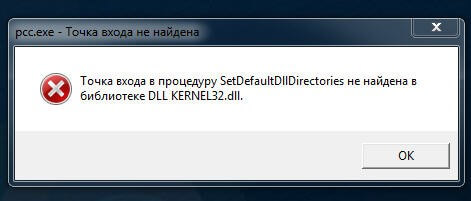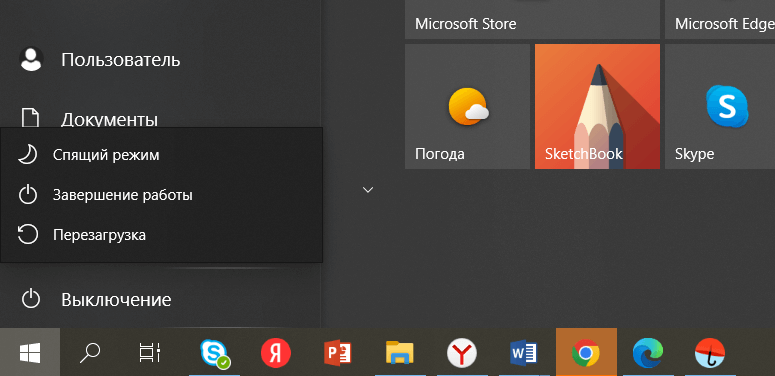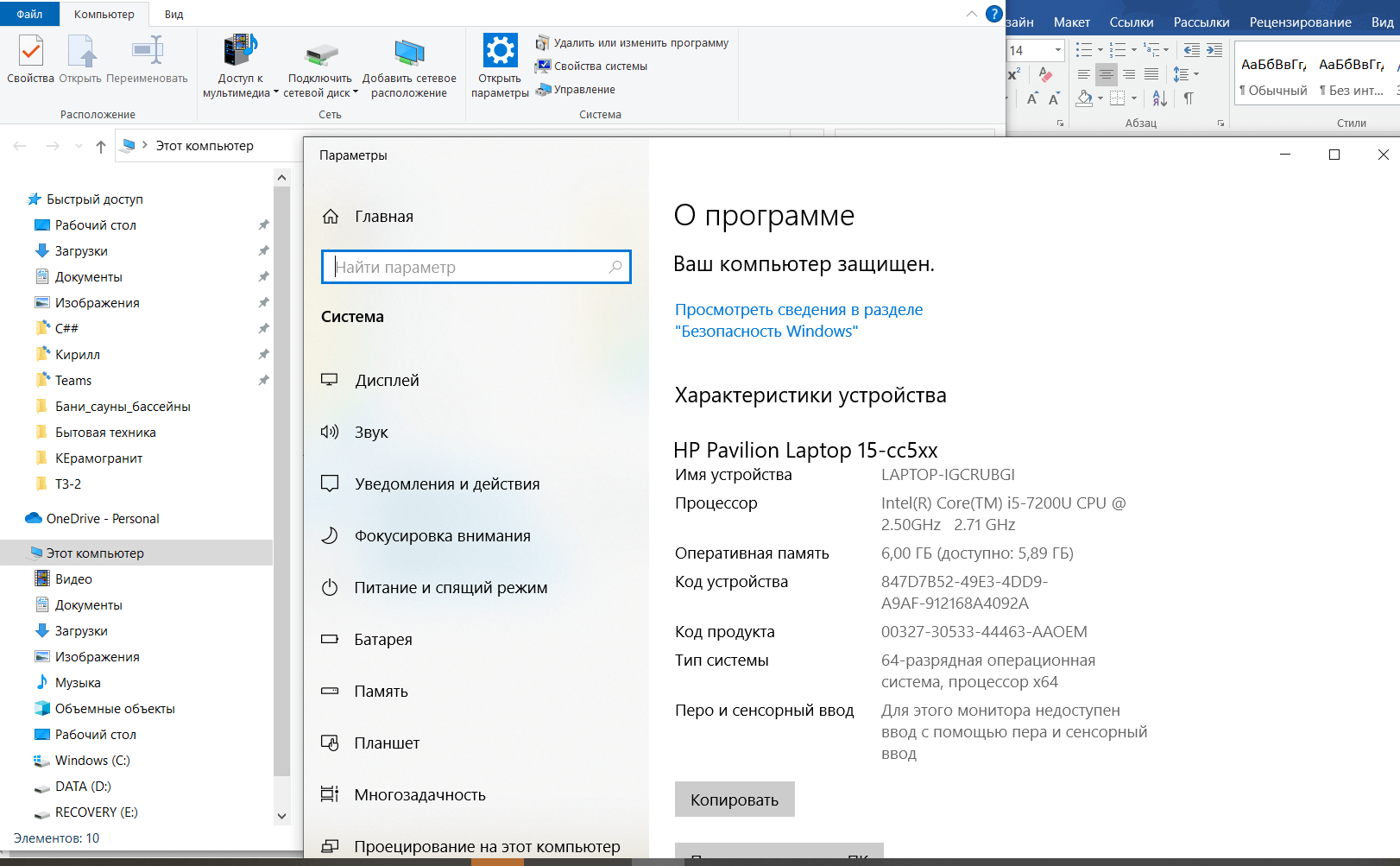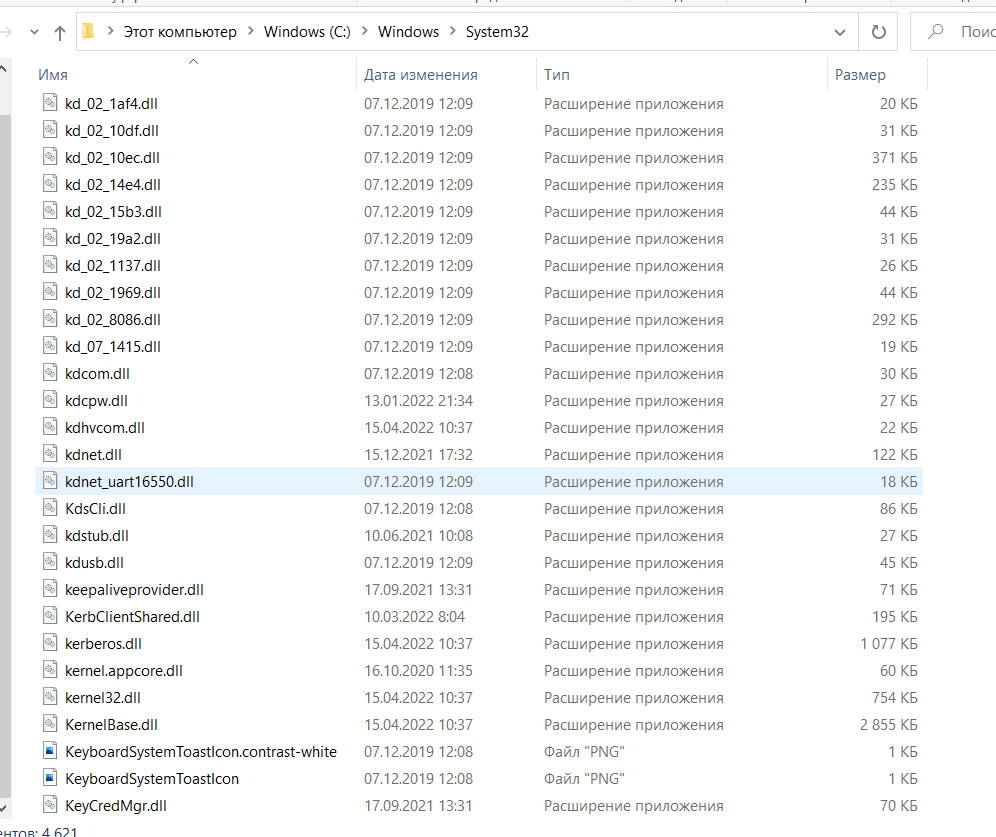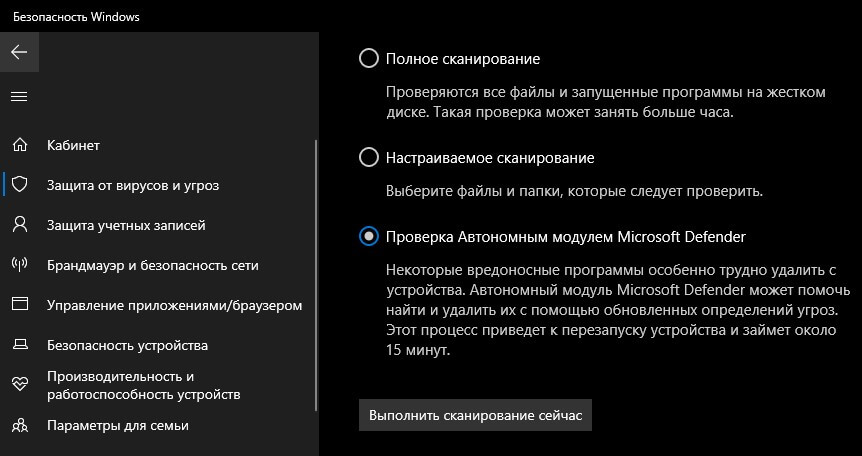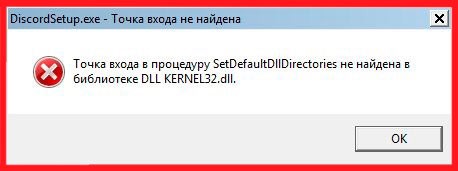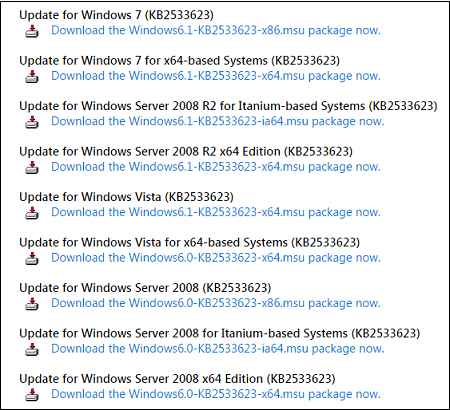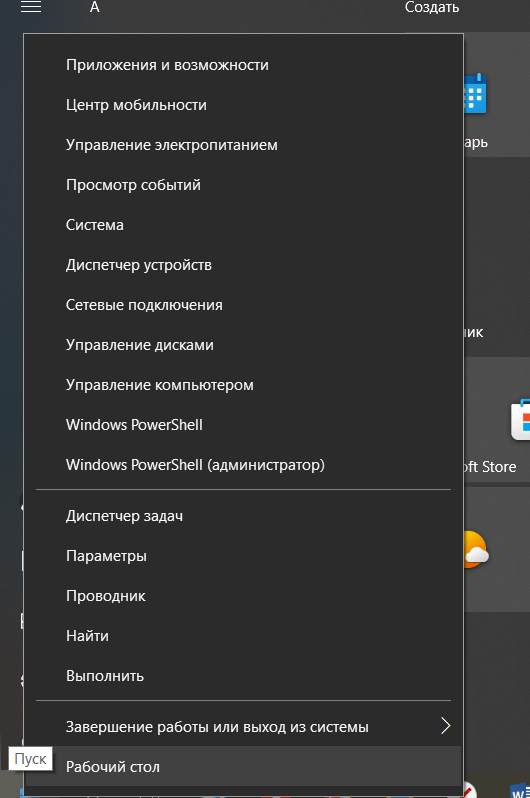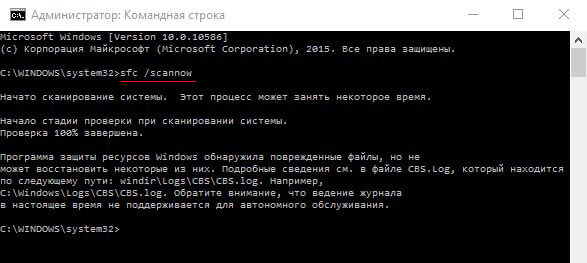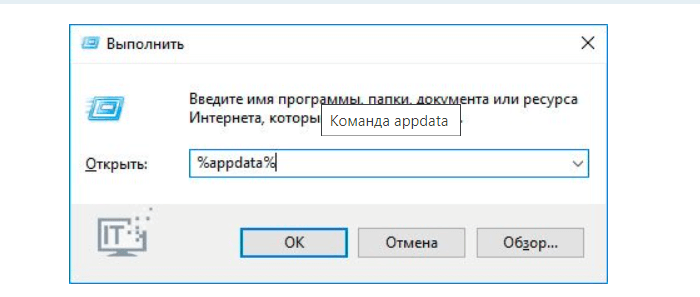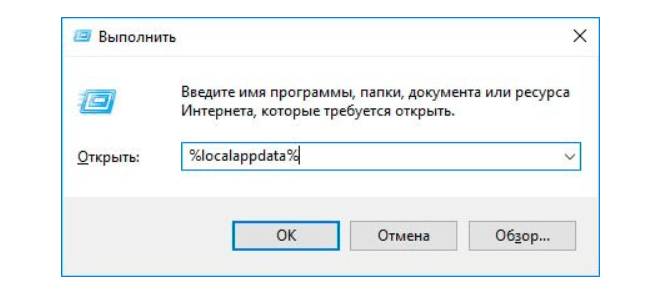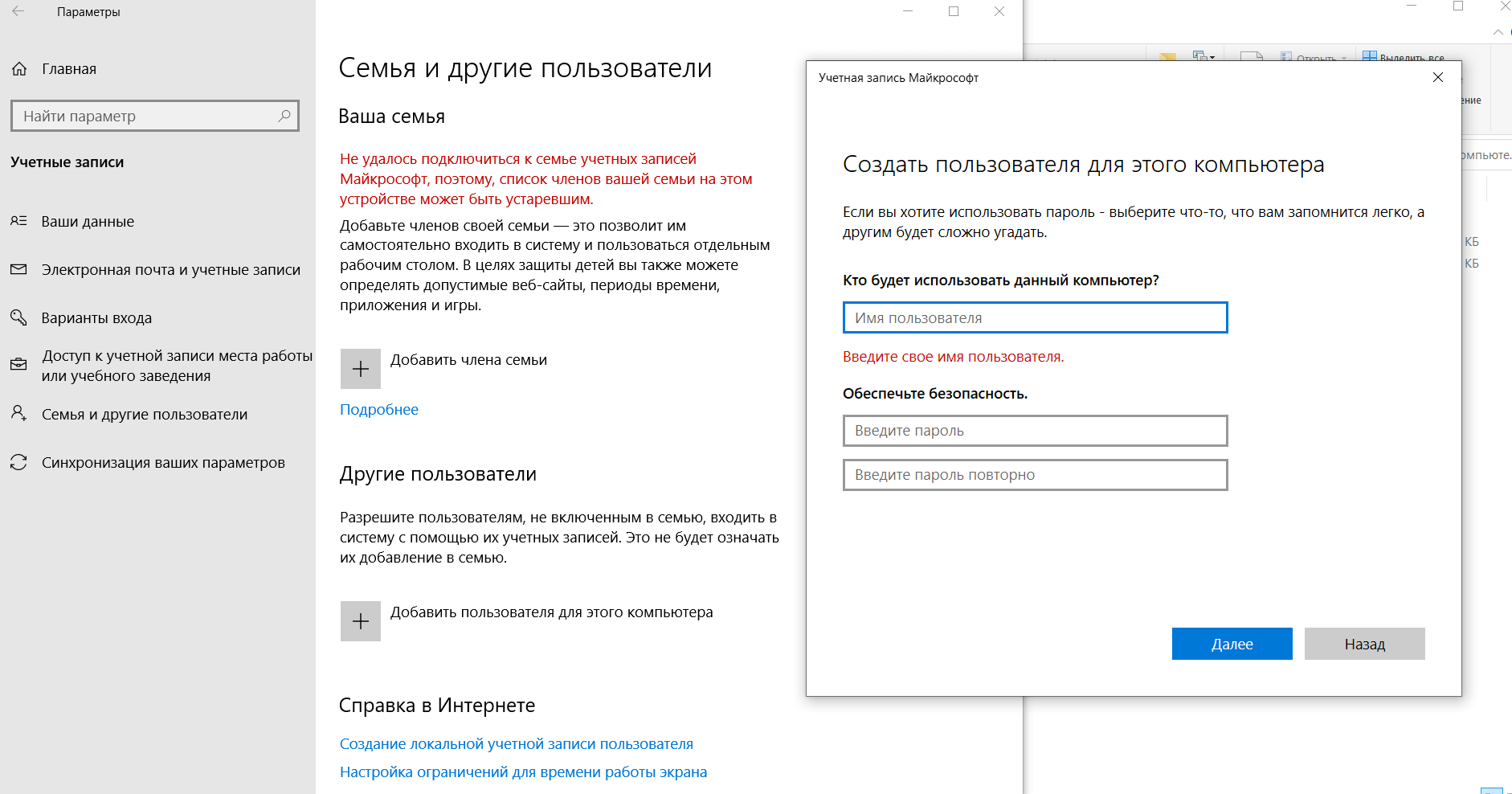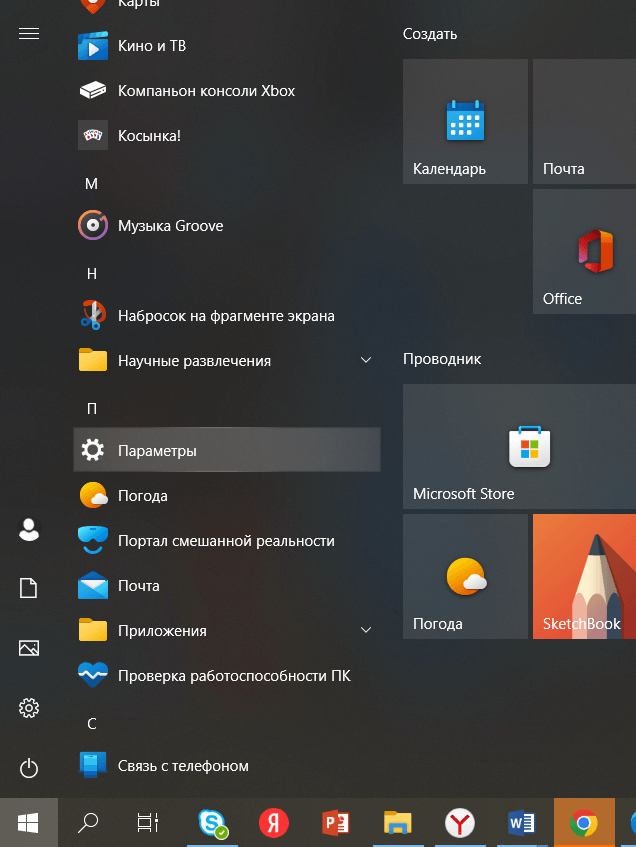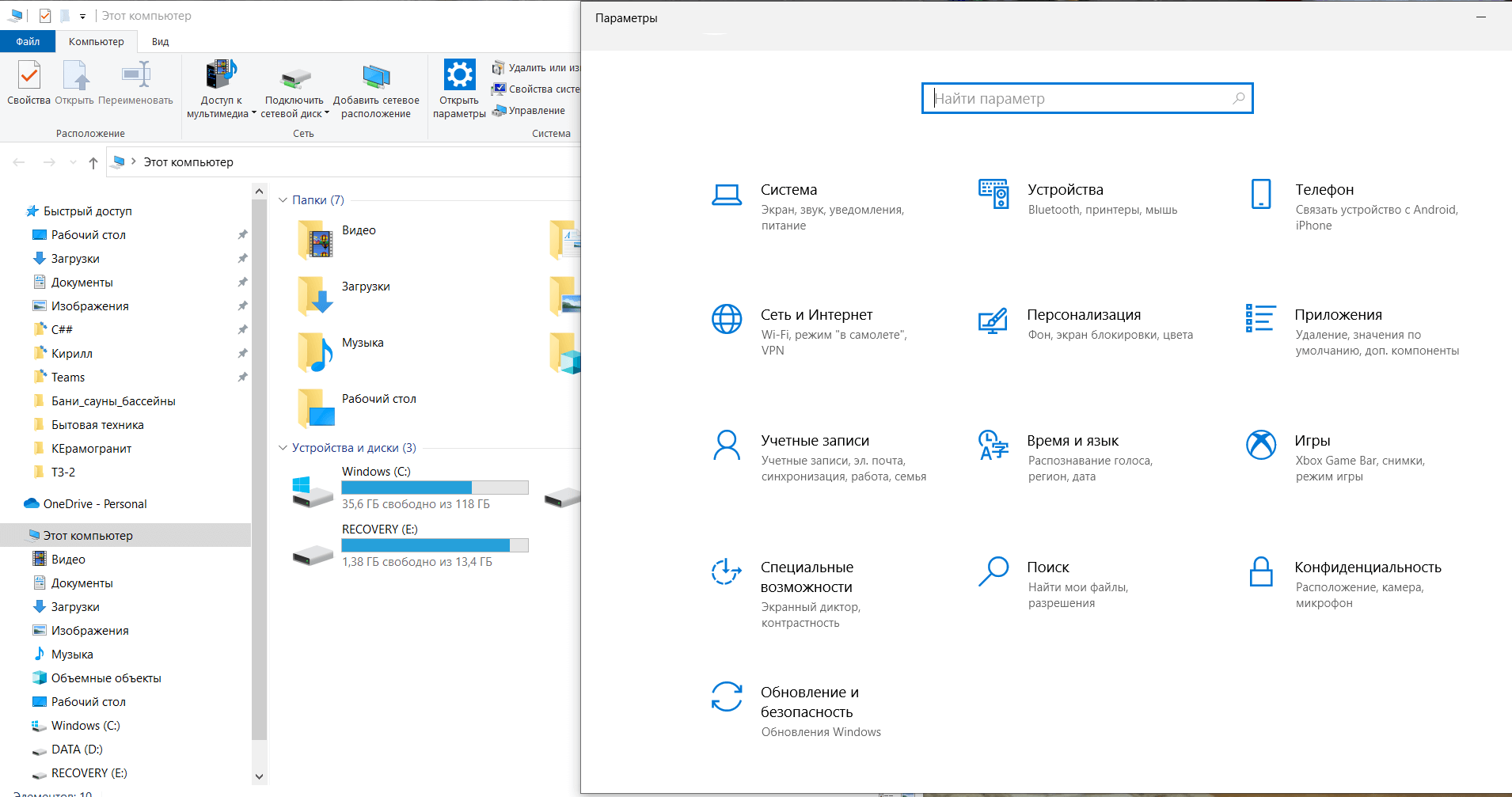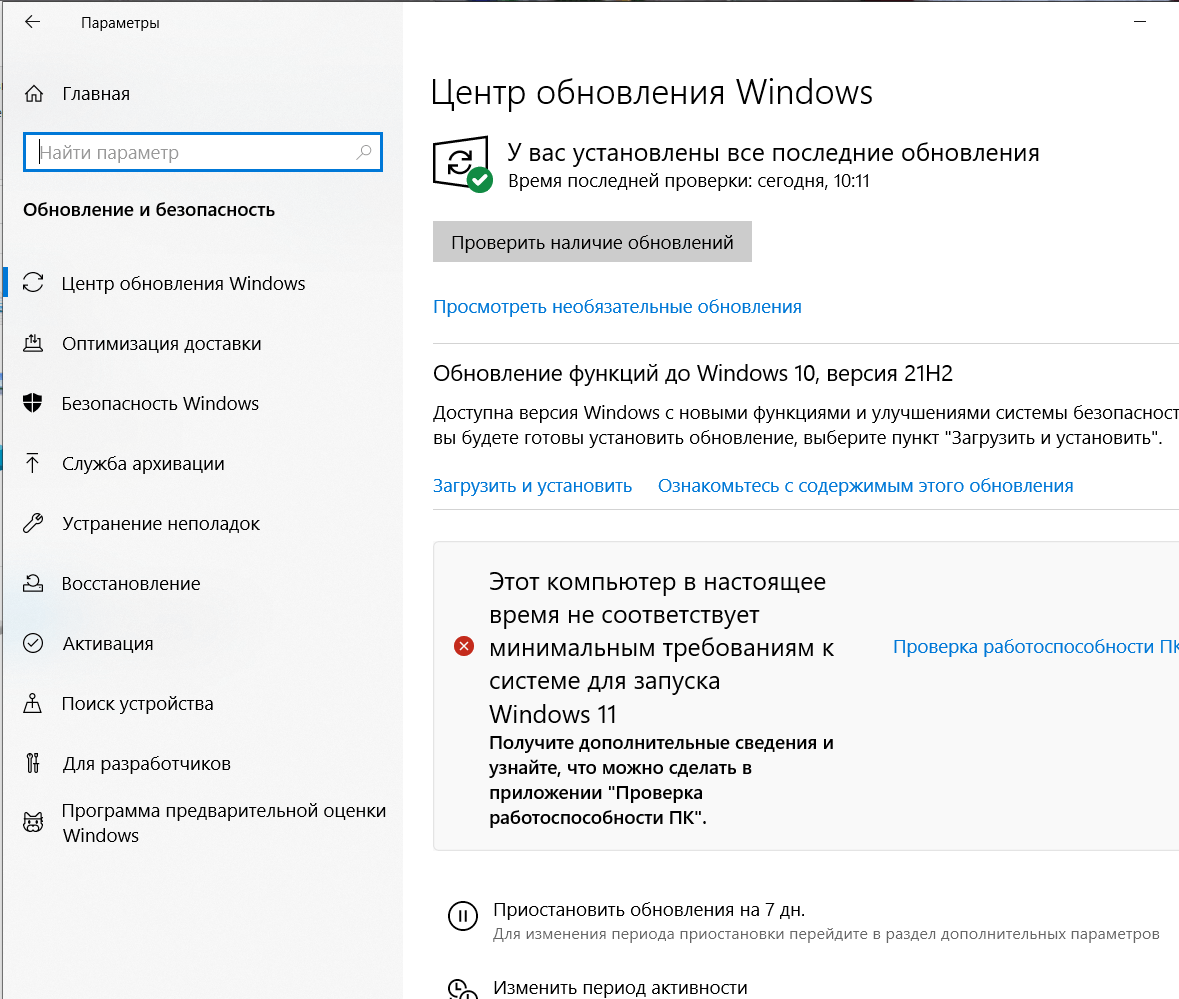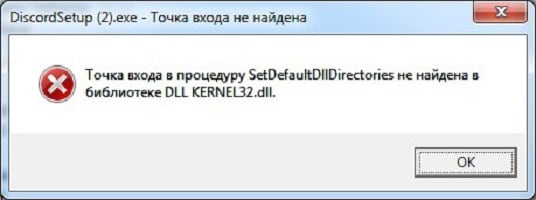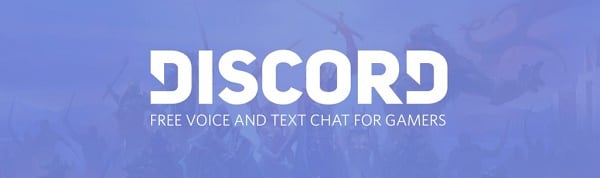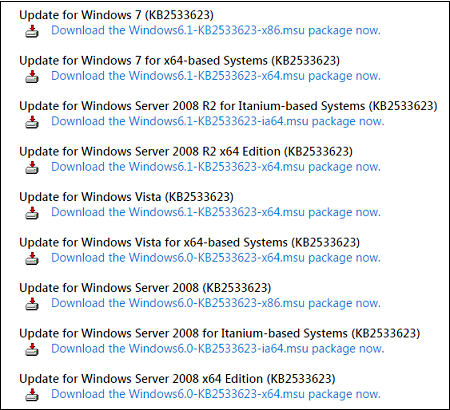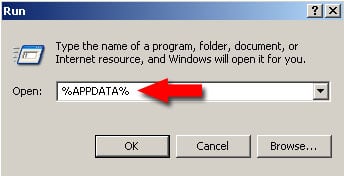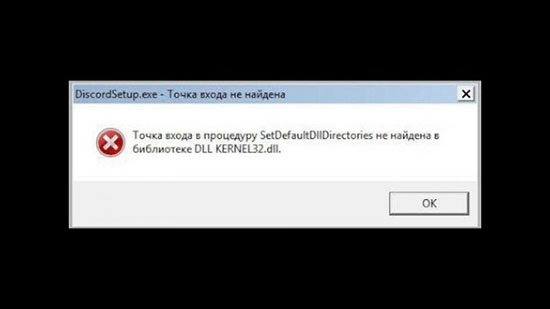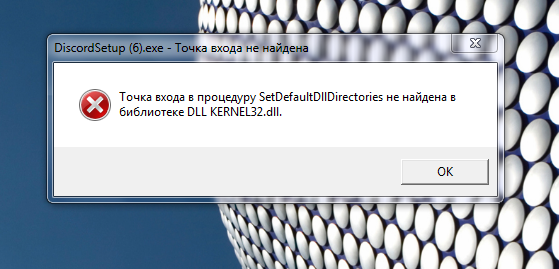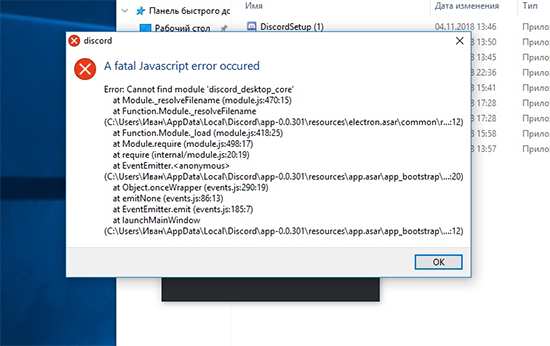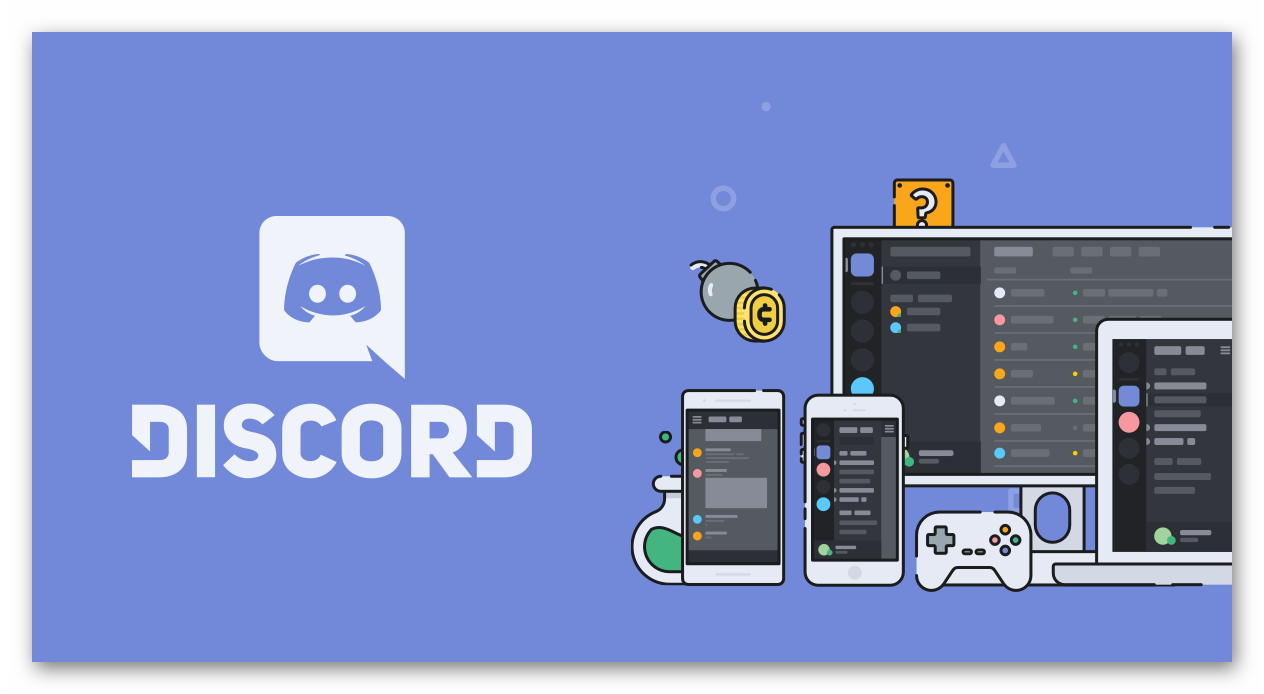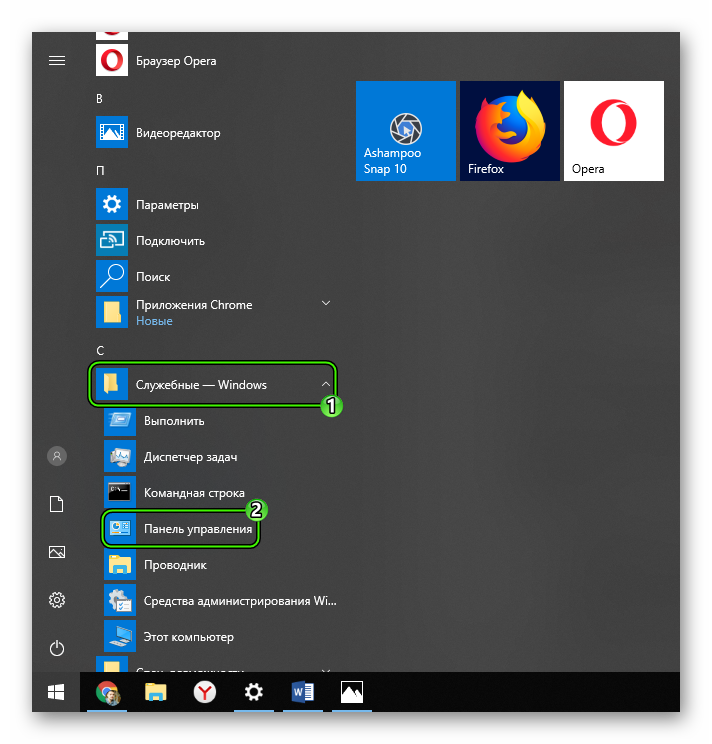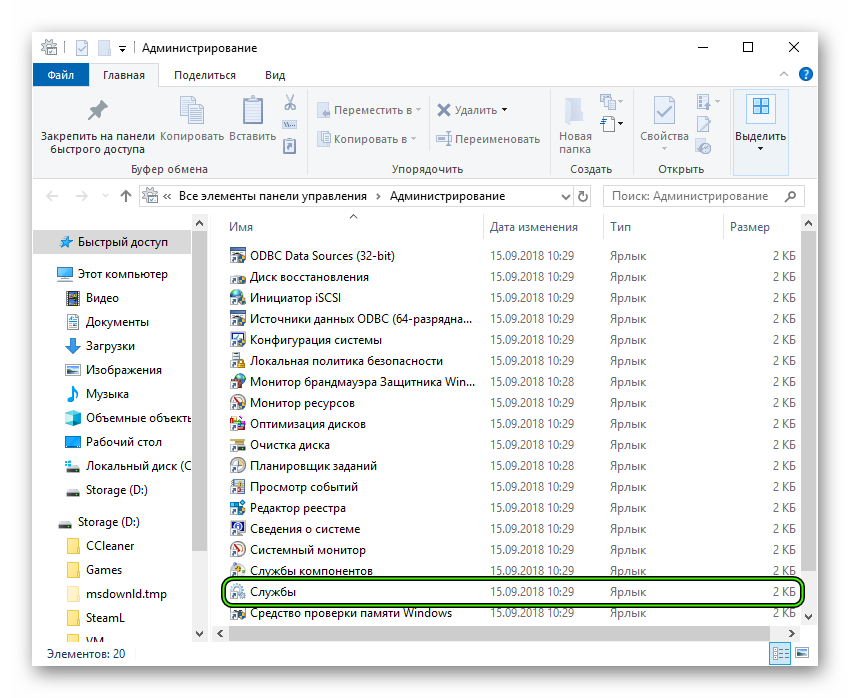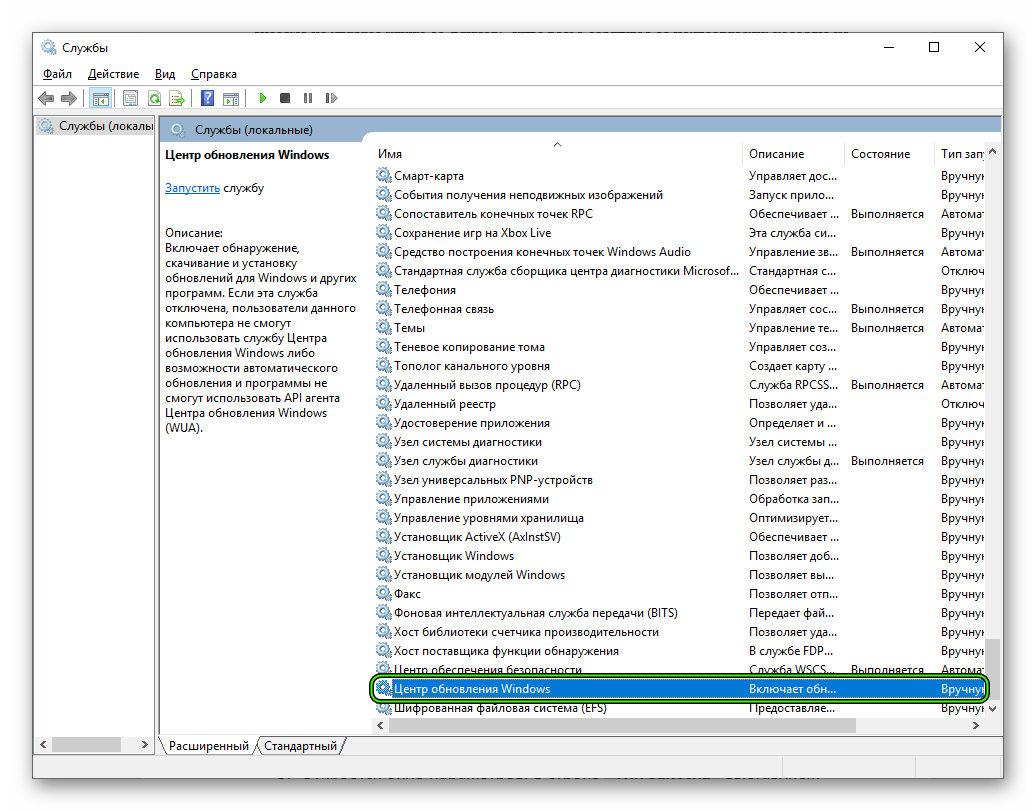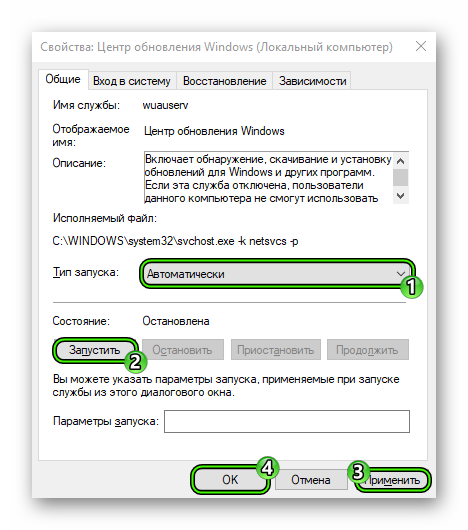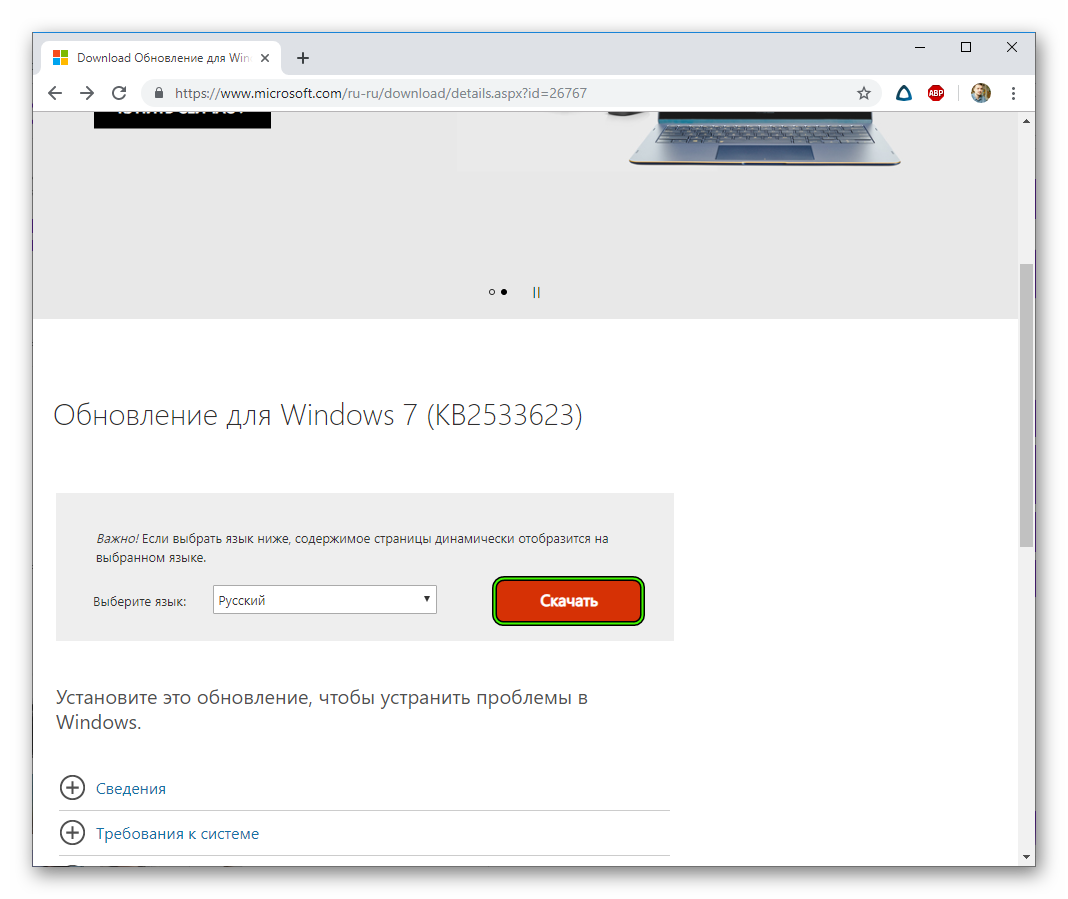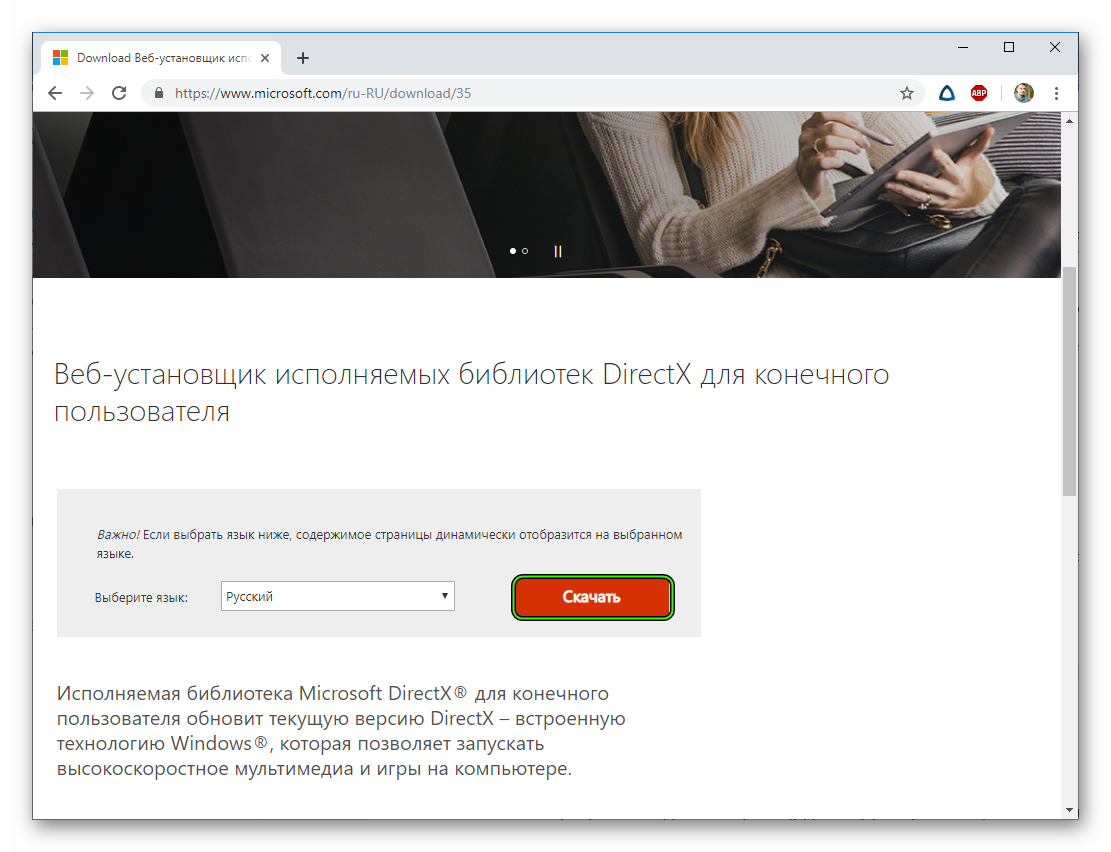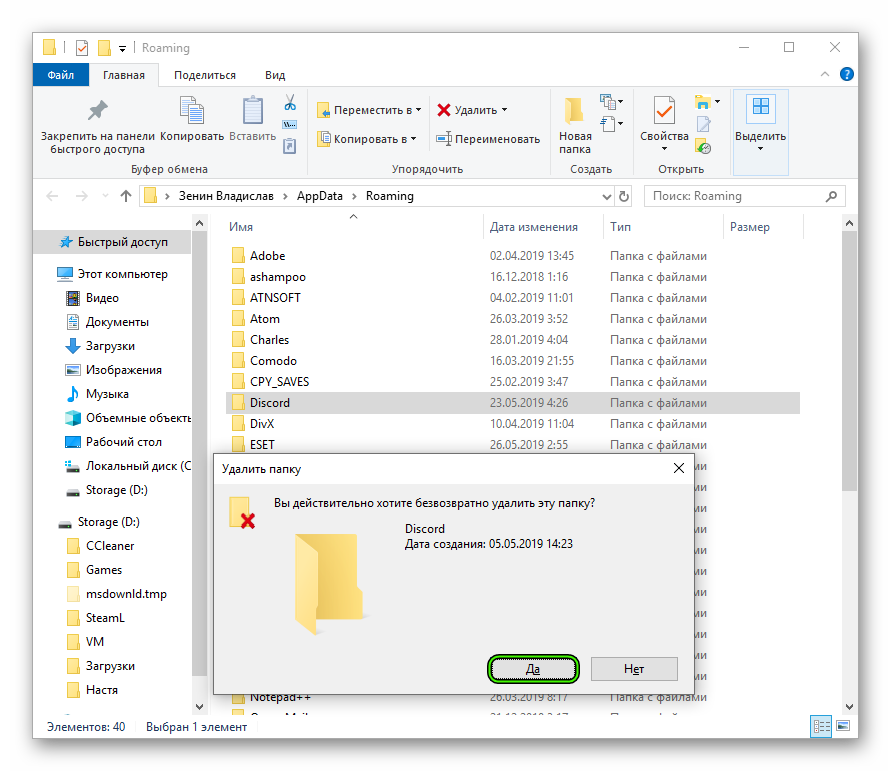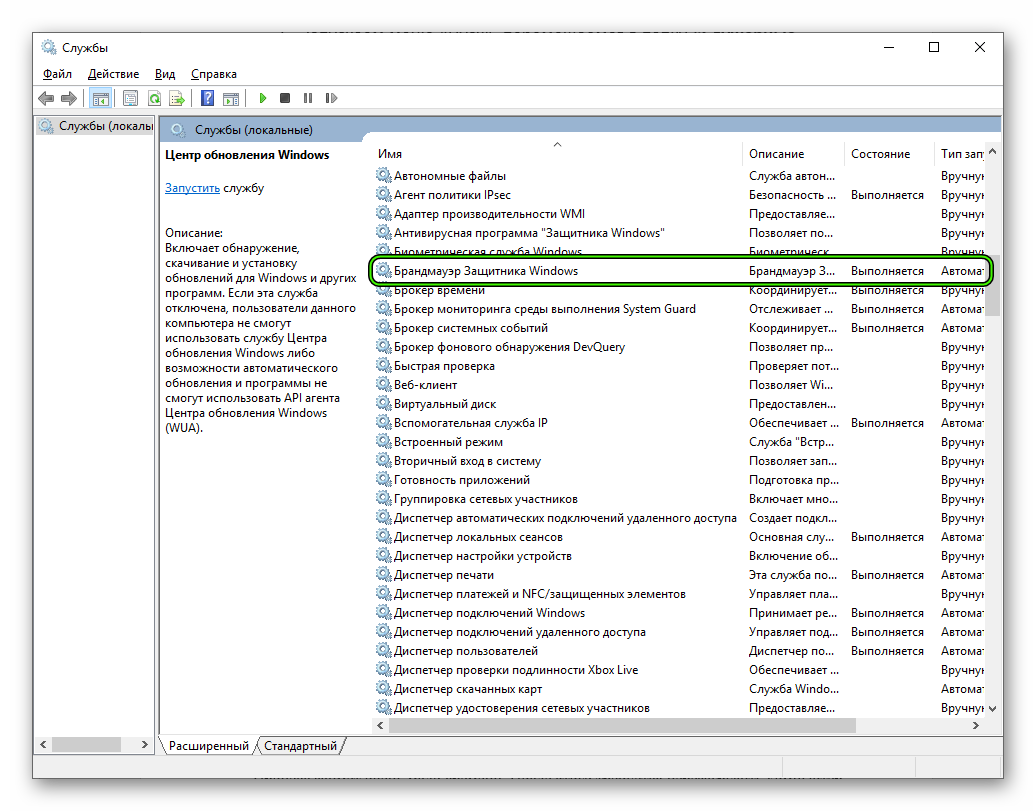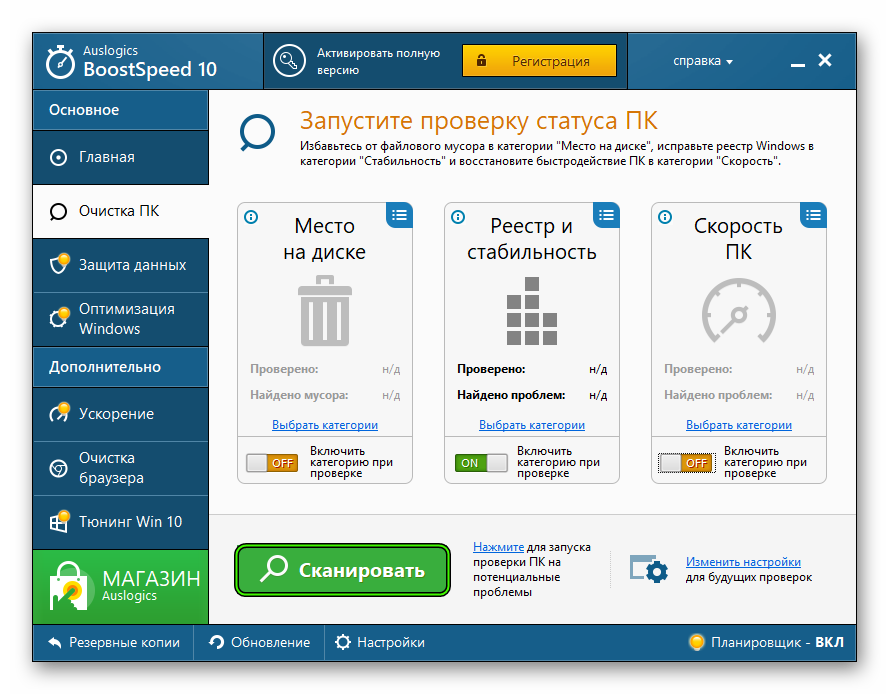Компьютеры настолько плотно вошли в нашу жизнь, что даже небольшие сбои в их работе могут нарушить планы на отдых или работу. Но обиднее всего, когда вызванный мастер устраняет ошибку буквально за несколько минут, и вы понимаете, что вполне могли бы справиться сами.
К таким ситуациям относится распространенная ошибка «Точка входа в процедуру SetDefaultDllDirectories не найдена DLL KERNEL32.dll». Она страшна только на первый взгляд. Для того, чтобы своими силами устранить этот сбой, на самом деле нужно поверить в свои силы и спокойно, внимательно выполнить простые и безопасные для компьютера операции, следуя нашим инструкциям.
Содержание статьи
- Что значит эта ошибка и причины её возникновения
- Исправляем ошибку KERNEL32.dll
- Ошибка «SetDefaultDllDirectories» (решение для Windows 7)
- Варианты устранения ошибки KERNEL32.dll
- Проверка корректности и восстановление системных и библиотечных файлов
- Очистка «мусора» после неудачных инсталляций конкретного приложения
- Проверка имени пользователя, под которым запускается внешнее приложение
- Обновление операционной системы
- Задайте параметры автоматического обновления
- Заключение
- Комментарии пользователей
Что значит эта ошибка и причины её возникновения
Для запуска любого приложения, драйвера или программы операционная система должна:
- загрузить их в безопасную область своей оперативной памяти;
- найти все библиотеки и файлы, необходимые для успешного запуска;
- проверить их корректность;
- передать управление установщику программы.
Точка входа означает последний этап, на котором операционная система передает управление от себя конкретному программному обеспечению пользователя.
Внимание! Проблема «ошибка точки входа» возникает, если отдел оперативной памяти занят, или не найдена необходимая информация для запуска, или файлы найдены, но они повреждены.
В большинстве случаев в заголовке диалогового окна ошибки будет отображаться имя файла, отсутствующего или поврежденного. Тогда просто нужно заменить или добавить этот файл.
Это тот случай, когда операционная система не может загрузить программу в оперативную память. Динамическая библиотека KERNEL32.dll проверяет, свободна ли оперативка и хватит ли ее объема для всего загружаемого файла.
Важно! Эта ошибка может появиться при проведении любых операций: запуске Windows, открытии и выходе из программы, обращении к устройству, иногда даже при операциях с окном программного файла.
Чаще всего это происходит в устаревших операционных системах: Windows XP, Vista, Windows 7, иногда и в Windows 8, когда пользователь:
- пытается запустить задачу, хотя предыдущая еще не закончила свою работу и не освободила оперативную память;
- одновременно пытается загрузить несколько приложений;
- работает с файлами большого объема.
Начните исправление этой ошибочной ситуации с самых простых действий:
- Выполните перезагрузку – это поможет, если программа закончила работу, но не все ее файлы выгрузились из оперативной памяти.
- Уточните системные требования приложения: объем необходимой оперативной памяти и разрядность операционной системы.
- Переустановите приложение, которое вызвало ошибку. Найдите информацию об этой программе на официальном сайте, может, разработчики уже выпустили обновление, которое как раз и призвано убрать подобную ошибку.
- Проверьте, действительно ли в системной папке System32 (по адресу C:WindowsSystem32) есть необходимый файл KERNEL32.DLL, а не KERNEL32..exe.
Совет: иногда вирусы «прикидываются» системными файлами. Но их выдает расширение.
В нашем примере kernel32.exe – вирус.
Запускайте антивирусную программу.
Ошибка «SetDefaultDllDirectories» (решение для Windows 7)
Назначение процедуры SetDefaultDllDirectories – установить каталоги библиотек DLL по умолчанию и задать путь к необходимым библиотечным файлам.
Внимание! Программы, при работе которых наиболее часто возникает эта ошибка, обычно Discord, Xperia Companion, некоторые антивирусы и внешние приложения.
Эту ошибку чаще всего видят пользователи Win7 и более ранних версий. Разберем ее на примере самого популярного приложения для организации чата для геймеров – Discorda. При попытке установить программу операционная система выдает такое сообщение:
Discord был разработан в 2015 году и его цифровой код разработчики оптимизировали не под все актуальные версии операционных систем.
Например, Win 7 стартовала в 2009 году. В составе этой операционной системы не было функции Setdefaultdlldirectories, которая необходима для установки и корректного запуска внешних приложений.
Microsoft узнала о проблеме и выпустила обновление (патч), добавляющее эту и некоторые другие функции на компьютер. Просто нужно скачать патч KB2533623 с официального сайта Microsoft и применить его.
Важно! Не перепутайте разрядность ОС при выборе файла-обновления!
Процедура Setdefaultdlldirectories включена в состав Windows, начиная с версии Win8.
При появлении такой проблемы в более поздних версиях Windows нужно применять другие методы «лечения». Но и в этом случае причин для волнения нет – чаще всего нужно просто восстановить поврежденные файлы. Разберем достаточно эффективные способы, которые могут выполнить даже не очень опытные пользователи.
Варианты устранения ошибки KERNEL32.dll
Существуют простые способы автоматического поиска, замены или добавления отсутствующих/поврежденных файлов.
Проверка корректности и восстановление системных и библиотечных файлов
Встроенный инструмент под названием «Проверка системных файлов» (SFC) сохраняет базу данных всех необходимых файлов и сравнивает ее с текущими файлами, чтобы определить, какие файлы отсутствуют/повреждены.
Важно! Нельзя вручную удалять системные фалы, в том числе KERNEL32.dll.
Алгоритм проверки системных файлов:
- Щелкните правой кнопкой мыши кнопку Пуск Windows.
- Выберите Windows PowerShell (администратор).
- Введите: SFC /scannow и нажмите ENTER.
- Дождитесь завершения процесса.
- SFC автоматически сканирует и добавляет/заменяет файлы.
- После завершения процесса перезагрузите компьютер.
Очистка «мусора» после неудачных инсталляций конкретного приложения
Рассмотрим на примере программы Diskord:
- Нажмите клавиши WIN+R
- В появившейся командной строке наберите %AppData%.
- Удалите «битый» каталог Diskord в загруженном окне с каталогами.
- Снова вызовите командную строку и наберите %LocalAppData%.
- Удалите все папки, содержащие в названии слово «Discord».
- Выполните перезагрузку компьютера.
После этих операций новая установка приложения обычно завершается успехом.
Проверка имени пользователя, под которым запускается внешнее приложение
Для некоторых процессов операционной системы допустимо использование русских букв в имени пользователя Windows. Особенно лояльно к этим «вольностям» относятся Win7 и Vista. Но уже в более поздних версиях операционной системы именно кириллица в имени пользователя может быть причиной ошибки при установке новой программы, внешнего приложения или плагина. Замените русские буквы на латинские, часто этого достаточно, чтобы ошибка исчезла.
Алгоритм для Windows10 следующий:
- Меню «Пуск» или кнопка WIN на клавиатуре.
- Выбрать пункт
- Вызвать рубрику «Учетные записи», затем «Семья и другие пользователи».
- Найти «Добавить пользователя для этого компьютера».
Совет: замена имени существующего пользователя иногда не приводит к желаемым результатам. Лучше создать нового пользователя.
Обновление операционной системы
Выполните автоматическое обновление через Центр обновления Windows.
Для этого выполните:
- Меню «Пуск» (кнопка WIN) – «Параметры»;
- «Обновление и безопасность»;
- «Центробновления Windows».
Задайте параметры автоматического обновления
Для устаревших систем это необходимо сделать вручную, загрузив Сервис-паки для Windows XP и Vista с официального сайта Microsoft.
Если ничего из перечисленного не помогает, установите более раннюю версию приложения, загрузив его с официального сайта разработчика. Вполне может быть, что новая версия содержит баги, которые разработчики еще не выявили.
Заключение
В подавляющем большинстве случаев ошибка «Точка входа в процедуру SetDefaultDllDirectories не найдена DLL KERNEL32» вызвана отсутствием на компьютере важной функции, которая задействована в установке внешних приложений.
Если обновление операционной системы (нужной разрядности) не приведет к успеху, выполните операции по приведенным выше инструкциям.
Компьютер – сложная система, но знание основ его работы позволит вам сохранить спокойствие при обнаружении ошибок и исправить их своими силами.
Если вы столкнулись с ошибкой «не найдена точка входа в процедуру в библиотеке dll kernel32.dll» И ищите решение, я расскажу что это такое, и как с этим бороться. Сообщения связанные с библиотекой kernel32.dll могут быть разными. Любая программа может выдать ошибку связанные с этой библиотекой. Я недавно писал статью о проблеме с dll, как исправить отсутствие msvcr100.dll, но там файл именно отсутствовал. В нашем случае проблема немного иная.
Вот небольшой список сообщений выдаваемых системой по поводу kernel32, возможно одна из них соответствует вашему:
- точка входа в процедуру getlogicalprocessorinformation kernel32.dll
- точка входа в процедуру не найдена в библиотеке dll kernel32.dll
- Не найдена библиотека kernel32 dll
- Программа вызвала ошибку в модуле kernel32.dll
- getfileinformationbyhandleex не найдена в библиотеке kernel32.dll
- setdefaultdlldirectories не найдена в библиотеке dll kernel32
- Failed to get proc address for GetlogicalProcessorInformation kernel32.dll
- releasesrwlockexclusive не найдена kernel32 dll
И так далее и тому подобное, не буду перечислять, так как варианты ошибок могут быть разными, но суть проблемы одна, и связана она именно с kernel32.dll
Ошибка Kernel32.dll может возникнуть практически в любое время, когда Windows запускается, при открытии или закрытии программы, на памяти есть пара эпизодов, когда просто при перетаскивании окна программы. Ошибки kernel32.dll встречаются не только в Windows XP, но и в Windows 7, а иногда и в Windows 8.
Как говорят ИТшники, от сбоев никто не застрахован. Так давайте разберемся, что это за ошибка и как ее исправить своими силами.
Причины ошибки kernel32.dll
Причины ошибки такие же разные, как и сами сообщения о ней, и может возникать в абсолютное любое время. Сам же файл библиотеки kernel32.dll отвечает за функции ввода-вывода, а также прерывания в работе с оперативною памятью Windows. При запуске Windows, kernel32.dll загружается в защищенное пространство памяти, таким образом, другие программы не пытаются пользоваться тем же пространством в памяти, чтобы выполнить свои операции.
Но когда одна или несколько программ пытаются получить доступ к этому защищенному пространству в памяти ПК, собственно и возникает сбой.
Чаще всего ошибку вызывает одна конкретная программа, не исключены случаи, когда проблема появляется при запуске нескольких приложений. Вследствие малого объема оперативной памяти так же есть вероятность ошибки.
Операционка обычно указывает причину отказа, в виде информации на что обратить внимание, чаще всего это конкретный файл, на который и стоит обратить внимание. Бывают случаи, когда информации мало, как в случае при установке skype.
к оглавлению ↑
Исправляем ошибку Kernel32.dll
Решение ошибки есть, и мы с Вами рассмотрим их по порядку. От простых до более сложных, если поможет легкий вариант, зачем углубляться дальше, правильно?! Постараемся исправить ошибку не прибегая к кардинальным методам, таким как переустановка виндовс. Хотя и такой метод иногда бывает полезен, когда ОС работает более 3-5 лет без переустановки и обслуживания.
ПРИМЕЧАНИЕ: Не пытайтесь искать в интернете о том, где и как скачать KERNEL32.dll, так как это ни к чему хорошему не приведет. Можете скачать не подходящий файл или под видом нужной библиотеки скачать вирус! Имейте ввиду, возникновение ошибки не означает отсутствие файла.
Совет: Если Вы являетесь пользователем Windows XP SP1 или SP2, то Вам целесообразно будет начать со скачивания и обновления вашей ОС до SP3. Т.к. большинство программ отказываются работать на устаревших ОС. Или задумайтесь о переходе на Windows 10, более или менее стабильная операционная система.
к оглавлению ↑
Ошибка setdefaultdlldirectories (решение для Windows 7)
Вынес отдельным пунктом данное решение, и поднял в самое начало, т.к. скорее всего следует начать именно с этого. Если у Вас Windows 7, не важно какой разрядности, и вы столкнулись с ошибкой «setdefaultdlldirectories не найдена в библиотеке dll kernel32», то установите данное обновление на Вашу ОС.
Отдельно хочу заметить пользователей софта от Sony PC Companion это обновление будет не как кстати, так как очень часто оно выдает такую ошибку.
Для тех у кого проблемы с загрузкой внешних библиотек, и текст ошибки звучит именно так:
- SetDefaultDllDirectories
- AddDllDirectory
- RemoveDllDirectory
Корпорация Майкрософт выпустила улучшения API для Windows, которые позволят правильно и безопасно загружать внешние библиотеки. Для этого необходимо скачать с официального сайта Майкрософт обновления для своей ОС:
Скачать обновления с официального сайта Microsoft
к оглавлению ↑
Варианты решения ошибки Kernel32.dll
Единичный системный сбой. По счастливой случайности ошибка kernel32.dll может быть единичным случаем, можно выполнить перезагрузку компьютера. После перезапуска windows возможно проблема уйдет сама собой.
Переустановить программу, с которой возникла ошибка. Если вы заметили появление ошибки при использовании одной программы, а в работе другого софта такого не замечено, самым правильным решением в данном случае будет скачать софт с официального сайта и установить. Только предварительно удалить с компьютера старую версию ПО. Возможно ошибка была связана с обновлением ПО, некачественным софтом, или коряво ломаным. А еще как вариант, можно обновить ПО до актуальной версии, или установить патчи которые доступны для программы.
Возможно вирусное заражение. Для начала нужно убедиться, что в папке с системными файлами присутствует файл KERNEL32.DLL а не kernel32.exe.
Если увидите нечто подобное в папке System32, значит, на компьютере имеются вирусы.
Следует проверить компьютер на наличие вирусов бесплатными утилитами, такими как Dr.Web Cureit! и Kaspersky Virus Removal Tool.
Ошибка при подключении любого оборудования. Бывают ситуации, когда ошибка выскакивает при подключении или активации оборудования. К примеру, при включении веб-камеры в Skype. То следует переустановить или обновить драйвер оборудования, в нашем случае веб-камера, до актуальной версии, также можно попробовать установить на одну версию ниже от актуальной. Обновление драйвера можно выполнить через «Диспетчер устройств». На фирменное оборудование драйвера можно скачать с сайта производителя.
Разгон процессора, видеокарты или изменили тайминги на оперативной памяти. Если проводили настройки по разгону процессора или видеокарты, памяти, это также может послужить причиной ошибки. Для решения необходимо вернуть все настройки в исходное состояние.
Произвести проверку системных файлов. Нужно запустить проверку системных файлов windows средствами ОС. Для этого запустите командную строку с правами администратора, наберите в строке sfc /scannow и нажмите Enter. Система выполнит проверку поврежденных файлов и по возможности восстановит их.
Возможны проблемы с оперативной памятью. Так как библиотека kernel32.dll отвечает за управление оперативной памятью в плане записи и чтения, проблема так же может скрываться за оперативкой. Для исключения проблем с оперативкой, ее нужно просканировать на наличие ошибок с помощью утилиты memtest86 или подобными аналогами, которых значительное количество. В случае обнаружения ошибок, необходимо заменить планку ОЗУ на заведомо рабочую.
Переустановите Windows. Если перечисленные способы не помогли, нужно переустановить ОС windows. Которые Вы всегда можете скачать с официального сайта Microsoft. Или перейти на более новую операционную систему. Скачать с официального сайта:
Образ Windows 7 | Образ Windows 8 | Образ Windows 10
Возможны проблемы с жестким диском. Друзья, если после переустановки виндовс проблема не исчезла, следует проверить жесткий диск на наличие ошибок и битых секторов, которые так же могут послужить в возникновении ошибок с кернел32.
Для этого запустите командную строку с правами администратора, введите следующее. К примеру: chkdsk C: /f /r (где C: системный диск (по умолчанию) , f – проверка на наличие ошибок и их автоматическое восстановление, r – проверка поврежденных секторов и их восстановление)
Я показал на примере другой диск. В вашем случае пишите букву системного диска, на котором установлена ОС.
Вы всегда можете воспользоваться другими утилитами для проверки состояния вашего жесткого диска, такими как Victoria 4.47 или MHDDTest.
P.S. Подводя итоги, хотелось бы добавить от себя, что ошибка «не найдена точка входа в процедуру в библиотеке dll kernel32.dll» может быть связана с устаревшей версией Windows XP, на более современных ОС ошибка возникает крайне редко, но и не исключены случаи ее появления. Если вы до сих пор используете windows xp sp1, sp2, задумайтесь об обновлении до sp3 или о переходе на более современные операционные системы, такие как windows 7, windows 8 или windows 10.
Так как Билл Гейтс делает все, чтобы пользователи спрыгнули с Windows XP. Даже все те кого устраивает ОС.
По требованиям к ресурсам компьютера виндовс 10 не прожорлива и не требовательна, работает и на слабом железе. А стабильность и комфортность в работе на хорошем уровне.
Надеюсь статья поможет Вам в борьбе с ошибкой kernel32.dll. Будет великолепно, если Вы отпишитесь о том, какой способ подошел именно Вам, или Вы решили проблему другими способами. Поделитесь с другими людьми, которые ищут решение.
При работе с какой-либо версией современных ОС Виндовс пользователь может столкнуться с внезапно возникшим на экране сообщением «Точка входа в процедуру SetDefaultDllDirectories не найдена в библиотеке DLL kernel32.dll». Появление данного сообщения обычно сигнализирует об отсутствии на компьютере ряда важных системных обновлений, что затрудняет ряду программ корректную работу с памятью вашего ПК. В данной статье я расскажу, в чём причина проблем с SetDefaultDllDirectories, и как исправить указанную дисфункцию на вашем компьютере.
Содержание
- Что значит ошибка и причины её возникновения
- Как исправить «Точка входа в процедуру SetDefaultDllDirectories не найдена в библиотеке DLL kernel32.dll»
- Причины ошибки при запуске приложений
- Заключение
Что значит ошибка и причины её возникновения
В большинстве случаев появление ошибок с упоминанием kernel32.dll напрямую коррелирует с проблемами в работе системной памяти. При запуске Виндовс система загружает библиотеку kernel32.dll в защищённую область памяти, дабы другие программы не использовали указанную область для своих задач.
Впоследствии если какая-либо программа всё-же пытается обратиться к защищённой области памяти, то это приводит к появлению различных ошибок с упоминанием кернел32.dll.
В нашем же случае появление указанного сообщения «Точка входа в процедуру SetDefaultDllDirectories не найдена в библиотеке DLL kernel32.dll» сигнализирует об отсутствии у системы данных о запрашиваемой программой функции. Обычно это вызвано использованием устаревшей версии ОС, или отсутствием в системе ряда важных системных обновлений (в частности, обновления KB2533623, предназначенного для обеспечения корректной и безопасной загрузки внешних библиотек).
При этом указанная проблема может возникнуть в любой момент работы ОС – при её запуске или завершении, во время просмотра фильма или времяпровождения за компьютерной игрой. А программами, вызывающими появление ошибки, обычно являются «Discord», «Xperia Companion», некоторые антивирусы и другие аналоги.
Как исправить «Точка входа в процедуру SetDefaultDllDirectories не найдена в библиотеке DLL kernel32.dll»
Наиболее доминантным фактором возникновения ошибки с SetDefaultDllDirectories является устаревание операционной системы пользователем. Если пользователь использует архаичную ОС (уровня Виндовс XP), или просто не устанавливает на современные версии ОС нужные обновления, то рано или поздно столкнётся с упомянутой проблемой. Потому для исправления ситуации выполните следующее:
- Установите все необходимые апдейты для вашей версии ОС. Если вы используете Виндовс XP, то рекомендую установить все необходимые для данной ОС паки (Service Pack 2 и Service Pack 3). Для пользователей Виндовс 7, 8, 10 также рекомендую установить все необходимые обновления для их операционки;
- Установите крайне важное приложение KB 2533623 с сайта Майкрософт. Перейдите по указанной ссылке, найдите соответствующее обновление для вашей версии ОС (не перепутайте разрядность ОС при выборе обновления. Чтобы узнать разрядность вашей системы нажмите Win+Pause), загрузите и установите его на ваш компьютер. После этого перезагрузите систему, проблема может быть решена;
- Если указанная проблема возникла при установке приложения «Discord» (программа для публичного общения), тогда необходимо сначала удалить директории данного приложения на жёстком диске. Для этого выполните следующее:
Нажмите на кнопку «Пуск», в строке поиска введите %AppData% и нажмите ввод. В открывшемся содержимом директории «AppData» поищите папку «discord», и удалите её.
Затем ту же манипуляцию проделайте с %LocalAppData% , в открывшейся директории «LocalAppData» найдите директорию «discord» и удалите её.
Теперь перезагрузите компьютер, и попробуйте установить указанную программу, она должна установиться без проблем.
- Создайте новую учётную запись в вашей ОС, где её название указано латинскими буквами. В ряде случаев причиной дисфункции является присутствие латинских букв в названии учётной записи пользователя в ОС. Поэтому создание новой учётки латиницей поможет исправить возникшую проблему, и установить с неё нужную программу на ваш компьютер.
Создайте новую учётную запись, имя которой будет состоять из латинских графем
Причины ошибки при запуске приложений
Практически в каждом случае появления ошибки указан путь на системном диске к папе /service.exe. Окно с информацией о сбое появляется обычно с периодичностью от 2 до 15 минут. Оно не дает пользователям продолжать работу за компьютером. Главных причин не так уж и много. Первая и самая распространенная – установка сбойного обновления. Такие случаи стали уже традицией. Разработчики Windows в последние несколько лет повторяют одни и те же ошибки, заставляя пользователей нервничать и искать решения в интернете.
Чтобы избавиться от этого, нужно удалить последнее обновление, которое было установлено вашей системой. Далее вы узнаете, как это сделать. Другой явной причиной являются вирусы, который вы скачали, видимо, с какой-то программой. С этой проблемой мы также разберемся при помощи специальных инструментов.
Заключение
Наиболее эффективным методом решения проблемы, когда «Точка входа в процедуру SetDefaultDllDirectories не найдена в библиотеке DLL kernel32.dll» является установка на компьютер специального приложения KB 2533623 от Майкрософт. После установки данного обновления для вашей версии ОС рассматриваемая мной проблема обычно бывает решена, и вы можете в полной мере насладиться функционалом приложения «Дискорд» и других соответствующих программ.
Здравствуйте. Я всегда советую следить за актуальностью версий установленного на компьютере ПО, рекомендую скачивать обновления Windows и прочего софта. Это помогает избежать многих ошибок в работе программ и системы в целом. Если же этого не делать, то можете столкнуться со следующим сообщением: «Точка входа в процедуру SetDefaultDllDirectories не найдена». Дискорд (DiscordSetup.exe) и прочие приложения могут выдавать подобные уведомления при установке. Что делать – узнаете из моей инструкции.
Что за дефект?
Самой главной причиной ошибки установки Дискорд «точка входа в процедуру SetDefaultDllDirectories не найдена в библиотеке DLL KERNEL32.dll» является отсутствие нужных апдейтов в операционной системе Виндовс 7 (или других версиях).
Также, нередко проблема возникает из-за того, что пользователи устанавливают ПО, которое не соответствует разрядности Windows. К примеру, на сайте, откуда скачивается инсталлятор, доступно для загрузки два файла с отметками «x86» и «x64». Юзер выбирает наугад. Не подозревая, насколько этот момент важен. Сначала рекомендую узнать разрядность Вашей ОС – 32 или 64 бит.
Но даже если Вы следите за вышеупомянутыми вещами, то не факт, что будете застрахованы от ошибок. Дело в том, что сами разработчики Discord нередко выпускают обновления с багами. Как результат, при установке происходит обращение к новым процедурам, с которыми Виндовс пока «не знакома». Вот Дискорд и не устанавливается, ведь точка входа не найдена.
Что делать, как исправить проблему с установкой чата для геймеров?
Сейчас разберем несколько простых способов, которые помогут избавиться от «глюка». Но изначально я бы посоветовал поискать на просторах интернета предыдущую версию приложения. Есть большая вероятность, что причина именно в этом, и более старая редакция будет функционировать стабильно.
Обновляем операционку
- Не думаю, что кто-то из геймеров до сих пор использует XP, но если такие остались, то им следует обязательно перейти на Service Pack 3. Поскольку официально эта ОС уже не поддерживается, придется поискать пакет установки на сторонних сервисах;
- Для юзеров Windows 7 нужно инсталлировать набор апдейтов с сигнатурой KB2533623. Сначала определите разрядность Виндовс, затем прейдите по одной из ссылок – 32 бит или 64 бит. Просто установите скачанный файл и затем перезагрузите компьютер;
- На «десятке» подобный дефект – «точка входа в процедуру SetDefaultDllDirectories не найдена» в Discord практически не проявляется. Поэтому, настоятельно рекомендую переходить на Виндовс 10.
Важное замечание! Поскольку после неудачных попыток инсталляции приложения оставляют кучу «мусора», который может мешать устранению ошибок, следует произвести очистку. Нажимаем на клавиатуре Win + R и вводим команду:
%AppData%
После клика на ОК откроется окно, где необходимо отыскать папку с названием программы и удалить её полностью. Затем снова вызываем окно консоли «Выполнить» и вводим:
%LocalAppData%
Здесь тоже стоит устранить все каталоги, содержащие в названии слово «Discord». Если ничего такого не обнаружите – значит всё нормально. В обратном случае, после чистки нужно обязательно перезапустить систему.
Изменяем пользовательское имя
Проблема нередко возникает из-за того, что в имени пользователя присутствуют русский буквы (кириллические символы). Достаточно создать нового юзера в панели управления, чтобы в имени были только латинские (английские) – и ошибка при установке Discord может устраниться сама по себе.
Попытки переименовать старую «учетку» могут не сработать. Попробуйте на всякий случай, но многие юзеры пишут на форумах, что не помогает.
Также, желательно, чтобы все названия папок, которые присутствуют в полном пути к инсталлятору Дискорд не содержали русских символов. Проверьте и этот момент.
Тотальная «уборка»
Куча устаревшего «хлама» в файловой системе может препятствовать обновлению важных динамических библиотек, в том числе и KERNEL32.dll. Поэтому, я настоятельно рекомендую скачать любой оптимизатор для ПК, подойдет и бесплатный CCleaner. Ссылка на загрузку и видео-инструкция по использованию доступна на этой странице.
Нужно будет установить софт (не забываем выбрать русский язык в самом начале). Затем запускаем и сразу же оказываемся на вкладке «Очистка». Ищем мусор и удаляем его. Затем переходим в раздел «Реестр» и находим там всё ошибки, исправляем.
Активация компонентов
Данная часть инструкции актуальна для тех, кто использует Windows 10.
- Предстоит зайти в панель управления (лучше всего через строку поиска):
- Открываем «Программы и компоненты» в режиме просмотра «Мелкие значки» и слева переходим по ссылке «Включение компонентов Виндовс»:
- Ставим отметки слева от компонентов .NET Framework версий 3.5 и 4.7. В идеале после этого лучше перезагрузить ноутбук.
И еще совет – проверьте систему на целостность. Звучит сложно, но делается просто. Запускаем консоль командной строки с правами администратора (советую через поиск – запрос «CMD»):
Вводим команду:
sfc /scannow
Жмём Enter и дожидаемся окончания сканирования. На экране появятся подсказки и отчет по диагностике.
Надеюсь, всё вышеперечисленное поможет устранить ошибку «Точка входа в процедуру SetDefaultDllDirectories не найдена» в Дискорд (Discord) или любом другом приложении.
С уважением, Виктор!
Некоторые пользователи сталкиваются с тем, что возникает ошибка при установке Дискорда setdefaultdlldirectories. Чтобы исключить проявление негативных последствий, рекомендуется предварительно изучить имеющиеся особенности и соблюдать разработанную последовательность действий.
Что такое точка входа в процедуру
Основная причина, которая возникает в процессе установки программного обеспечения, связана с тем, что точка входа в процедуру SetDefaultDllDirectories не обнаружена. Это обусловлено отсутствия требуемых обновлений в ОС Виндовс. Кроме того, часто ошибка возникает по причине инсталляции приложений, не совместимых с разрядностью используемой операционной системы.
К примеру, на официальном портале, с которого выполняется скачивание программного обеспечения, открыт доступ к загрузке нескольких установочных файлов со специальными отметками «х86» и «х64». Неопытные пользователи делают выбор наугад, что в конечном итоге является причиной наступления негативных последствий в виде появления на экране монитора уведомления об ошибке. Обратите внимание, предварительно рекомендуется узнать разрядность через форму свойств компьютера, а после приступать к инсталляции. Это убережет от возникновения ошибок.
Не стоит также забывать, что разработчики нередко самостоятельно выпускают обновления с определенными техническими сбоями в работе. Как следствие, в результате установки программного обеспечения осуществляется непосредственное обращение к ненужным процессам с вытекающими негативными последствиями. Это становится причиной указания уведомления об отсутствии поиска точки доступа.
Почему Дискорд не находит точку входа
В случае возникновения проблем с установкой программного обеспечения Дискорд и последующего отображения уведомления о том, что точка входа не обнаружена, пользователям рекомендуется выполнить определенную последовательность действий для исправления ситуации. К примеру, при проявлении ошибки, которая связана с отсутствием d3dcompiler _47.dll, рекомендуется выполнить переустановку DirectX 11 либо нового обновления.
Если ситуация не улучшилась, рекомендуется придерживаться следующей последовательности действий:
- Выполняется закрытие программного обеспечения через системную папку. Обратите внимание, рекомендуется удостовериться в завершении всех имеющихся процессов, которые связаны с утилитой Дискорд.
- На следующем этапе предстоит инициировать удаление специально разработанных каталогов %LocalAppData%/Discord и %AppData%/Discord.
- После этого пользователю необходимо с помощью комбинации Пуск+R и Enter вызвать открытие определенной функции. Если установщик не запускает по различным причинам, целесообразно повторно перейти в диспетчер устройств и проверить активность процессов, связанных с Дискордом.
Если после выполнения представленной последовательности действий, ситуация остается неизменной, рекомендуется предпринять следующие шаги:
- Осуществляется запуск установщика программного обеспечения. Рекомендуется выполнять от имени администратора. Для этого правой кнопкой мыши нажимается значок компьютера, после чего запускаются свойства с последующим переходом в категорию совместимости. В открывшейся форме выполняется запуск от имени администратора.
- На завершающем этапе нужно активировать функцию совместимости.
- Сохранение результатов.
Изменения вступают в силу мгновенно – перезапуск программы не требуется.
Как исправить ошибку
Чтобы исправить возникающие в результате установления программного обеспечения негативные последствия, пользователям рекомендуется придерживаться определенной последовательности действий. Обратите внимание, инструкция зависит от ситуации.
Обновление ОС
Сегодня остались геймеры, которые используют на персональном компьютере ОС Виндовс ХР. В таком случае нужно знать, что программное обеспечение бесперебойно функционирует исключительно с Service Pack 3. Это обусловлено тем, что ранняя версия не поддерживается разработчиками Дискорда, что автоматически влечет за собой негативные последствия.
Четкая последовательность действий для проведения процедуры инсталляции предусматривает несколько простых шагов:
- Изначально пользователь должен правильно определить разрядность используемой операционной системы – 32 или 64 бита.
- На следующем этапе выполняется переход на сайт разработчика программного обеспечения.
- Загрузка с последующей установкой программного обеспечения.
- По завершении процедуры выполняется перезагрузка персонального компьютера.
Обратите внимание, при использовании ОС Виндовс 10, многочисленные отзывы пользователей указывают на отсутствии технических сбоев, которые напрямую связаны с отображением рассматриваемой ошибки. Поэтому разработчики программного обеспечения настоятельно рекомендуют при возможности переустановить систему, чтобы обеспечить бесперебойное функционирование многочисленных утилит.
Пользовательское имя
Проблемы в установленном программном обеспечении могут быть связаны по причине наличия в пользовательском имени русских символов. Чтобы исправить сложившуюся ситуацию, настоятельно рекомендуется создать нового участника, указав исключительно латинские буквы, после чего технические сбои автоматически исключаются.
Обратите внимание, пользователи могут столкнуться с определенными сложностями при попытке переименовать зарегистрированную учетную запись. Поэтому многочисленные отзывы указывают на отсутствие целесообразности предпринимать соответствующие шаги. Кроме того, необходимо удостовериться в том, что все созданные папки программным обеспечением Дискорд, также не содержали в имени русские символы. В противном случае повышается вероятность наступления технических сбоев.
Ошибка с kernel32.dll
Если пользователи сталкиваются с тем, что программное обеспечение выдает рассматриваемый тип ошибки, рекомендуется выполнить переустановку Дискорда. Для этого требуется инициировать процесс удаления с последующей чисткой реестров данных.
Тотальная «уборка»
Наличие многочисленных устаревший файлов в системе персонального компьютера, часто становится основной причиной невозможности выполнить обновление программного обеспечения, включая директивы KERNEL32.dll. Поэтому разработчики программного обеспечения рекомендуют скачать специально разработанную утилиту, предназначенную для оптимизации стационарного ПК. К примеру, CCleaner, которая пользуется популярностью среди пользователей.
Чтобы во время загрузки специально разработанного оптимизатора, пользователям рекомендуется использовать проверенные ресурсы. Это исключает вероятность заражения устройства вредоносным программным обеспечением с вытекающими негативными последствиями. Последовательность действий для чистки реестра не вызывает сложностей и подразумевает под собой:
- Переход на проверенный файлообменник.
- Далее выполняется загрузку с последующей установкой специализированного программного обеспечения, предназначенного для чистки персонального компьютера от устаревших файлов.
- Запуск установленной утилиты.
- Осуществление чистки в соответствии с имеющимися сплывающимися подсказками.
По завершении чистки пользователям рекомендуется перезагрузить персональный компьютер, чтобы изменения вступили в силу.
Активация компонентов
Инструкция подразумевает под собой:
- Перейти в раздел программного обеспечения и компонентов.
- Далее осуществляется переход в подкатегорию включения компонентов операционной системы.
- Проставление отметки возле .NET Framework версий 3.5 и 4.7.
- Сохранение результатов.
В завершении обязательно необходимо перезапустить персональный компьютер, чтобы исключить технические сбои.
На чтение 4 мин Просмотров 74 Опубликовано 18.04.2022
Всем привет! Все операционные системы, включая сопутствующее программное обеспечение, требуют обновления. Если пользователь забывает про этот аспект, то количество ошибок при работе программ будет возрастать. Например, такой ошибкой стала «Точка входа в процедуру SetDefaultDllDirectories не найдена в библиотеке DLL KERNEL32.dll». В последнее время такой сбой при установке множества программ — Discord, Sony Xperia PC Companion и др. Сегодня мы расскажем о причинах и всех простых шагах по исправлению данного бага.
Содержание
- Что это за ошибка?
- Как исправить сбой установки Дискорд?
- Заключение
Что это за ошибка?
Сбой процедуры SetDefaultDllDirectories напрямую связан с отсутствующими обновлениями ОС Windows, имеющих поддержку всех функций и библиотек, указанных в ошибке. Также причиной может стать неверно выбранная разрядность устанавливаемой программы. В любом случае, мы получаем момент, при котором ваша операционка (Windows XP или 7) не соответствует устанавливаемому пакету Discord. Массово же сбой начал происходить недавно, после апдейта самой программки, в которую, видимо, была включена указанная процедура.
Ошибка при установке программы DiscordSetup.exe
Дело в том, что ОС может удалять либо блокировать код библиотеки, полученной из незащищенной загрузки. Это же относится и к другим dll-файлам AddDllDirectory и RemoveDllDirectory, необходимым для установки.
Как исправить сбой установки Дискорд?
Дальше мы опишем все актуальные решения, которые стоит проверить и применить для успешной установки. Но самое простое, что можно сделать — это найти прошлую версию утилиты и попробовать её установку.
Обновление ОС
- Если у вас Windows XP, тогда следует перейти на последний пакет обновлений Service Pack 3. В Сети достаточно информации по этому апдейту. А вообще, если есть возможность, перейдите на десятую версию.
- Если вы владелец Windows 7, тогда вам потребуется установить актуальную версию пакета KB2533623. В свойствах «Моего компьютера» проверьте разрядность своей OS и загружайте соответствующую на официальных страницах — для x32 отсюда, а для x64 здесь. Важно(!) эти апдейты могут вызвать проблемы с приложением Xperia PC Companion.
- Ко
- Если баг выскакивает на десятке, тогда проверьте — активен ли у вас «Центр обновлений» и не блокируется ли он различными ошибками.
Важно! После таких апдейтов нужно удалить появившиеся файлы от прошлой неудачной установки. Запускаем опцию «Выполнить» и пишем там %AppData%, в открывшейся директории ищем и удаляем папку Discord. Так же вписываем %LocalAppData%, там сносим все одноименные папки Дискорд. После перезагружаемся. Если их там не будет, ничего страшного.
Быстрый доступ к скрытым системным папкам
Имя пользователя
Проверьте имя вашего пользователя. Проблема с Discord часто решается после смены имени с кириллицы на латиницу. Создайте нового пользователя, прописанного латиницей и пробуйте запуститься из-под него. Можно переименовать старую УЗ, но есть вероятность что не сработает, так как папка админа будет называться по прежнему. Естественно, следует избавиться от кириллицы по всему пути к папке установщика.
Программа Дискорд
Работаем с системой
Если все указанные моменты не помогли, то есть большая вероятность что ваша Windows сбоит из-за «мусора» — следует взяться за очистку системы. Вам нужно будет обновить важные компоненты и данные о библиотеках, включая KERNEL32.dll.
- Примените утилиту CCleaner Free. В ней следует выполнить две функции «Реестр» и «Очистка».
- Там же можно открыть вкладку Сервис -> Удаление программ. Удалите все ранние пакеты визуализатора Visual C++. Новые версии нужно скинуть с официального ресурса Майкрософт и установить. Естественно, не забываем про разрядность.
Удалите старые пакеты визуализатора C++
- Также нужно проверить актуальность .NET Framework в системе. Для Windows 10 дополнительно нужно будет включить поддержку версии 4.7 в Компонентах — смотри скриншот ниже.
Включите компонент .NET Framework 4.7 и 3.5
- Проверьте целостность файлов через команду «sfc /scannow». Её прописываем в Командной строке, запущенной из-под админа.
Заключение
Такие советы должны помочь с решением ошибки «Точка входа в процедуру SetDefaultDllDirectories не найдена» при установке Дискорд, XperiaCompanion и другого ПО. Многие пользователи, завидев библиотеку KERNEL32.dll в описании, сразу же бросаются грузить из Сети её копию и заменяют имеющуюся. Однако, проблема кроется не в этом, а вот вирусов можно подцепить предостаточно.
Содержание
- Исправить ошибку KERNEL32.dll, когда библиотека не найдена
- Как исправить ошибку kernel32.dll в Windows?
- 1. Перезагрузить ПК
- 2. Переустановите программу
- 3. Обновление Windows 10
- 4. CHKDSK, SFC и DISM
- 5. Заменить и перерегистрировать DLL
- 6. Файлы Thumbs.db
- 7. Сканирование на вирусы
- 8. Диагностика памяти
- 9. Обновить драйвера
- Точка входа в процедуру SetDefaultDllDirectories не найдена в библиотеке DLL kernel32.dll
- Что значит ошибка и причины её возникновения
- Как исправить «Точка входа в процедуру SetDefaultDllDirectories не найдена в библиотеке DLL kernel32.dll»
- Причины ошибки при запуске приложений
- Заключение
- Не найдена точка входа в процедуру в библиотеке kernel32.dll. Решаем самостоятельно!
- Причины ошибки kernel32.dll
- Исправляем ошибку Kernel32.dll
- Ошибка setdefaultdlldirectories (решение для Windows 7)
- Варианты решения ошибки Kernel32.dll
- Точка входа в процедуру SetDefaultDllDirectories не найдена — при установке Discord
- Что это за ошибка?
- Как исправить сбой установки Дискорд?
- Заключение
- Дискорд выдает ошибку точка входа в процедуру не найдена
- Что такое точка входа в процедуру
- Почему Дискорд не находит точку входа
- Как исправить ошибку
- Обновление ОС
- Пользовательское имя
- Ошибка с kernel32.dll
- Тотальная «уборка»
- Активация компонентов
Исправить ошибку KERNEL32.dll, когда библиотека не найдена
В редких случаях, может быть конфликт между программой, когда она пытается получить доступ к защищенной памяти, которая уже занята файлом Kernel32.dll. Также, многие разработчики ПО не поддерживают старые версии систем как Windows XP или Windows 7 и это распространенная ошибка у пользователей, которые пытаются запустить последние версии программ на старых ОС.
Как исправить ошибку kernel32.dll в Windows?
Ошибки Kernel32.dll могут появляться при включении компьютера, открытии или закрытии программ, и звучать по разному:
1. Перезагрузить ПК
Если библиотека застряла в памяти и запуск программы выдаёт ошибку, то перезагрузка компьютера может решить проблему. Также, завершаться все ненужные процессы, которые могут мешать работе программы по API.
2. Переустановите программу
Программы могут устанавливаться некорректно, особенно, если вы их скачивали с торрентов и сторонних источников. Зайдите на официальный сайт производителя приложения и загрузите последнюю версию для дальнейшей установки на компьютер.
Если вы используете Windows 7 или Windows XP, то скорее всего разработчик ПО прекратил поддержку старых операционных систем. В этом случае, вам нужно скачать старую версию программы или поискать альтернативу ПО.
Также, если вы получаете ошибку с указанием на SetDefaultDllDirectories при использовании Windows 7, Server 2008 R2 или Vista, то стоит установить патч KB2533623 для этих систем с сайта Microsoft.
3. Обновление Windows 10
Через обновления устанавливаются библиотеки для системы, DirectX и различные исправления. Многие пользователи отключают обновления Windows 10 или игнорируют их на долгий промежуток времени. Если это так, то перейдите в центр обновления Windows и установите все обновления.
4. CHKDSK, SFC и DISM
Проверим диск и системные файлы на ошибки, и если они имеются, то система попытается автоматически восстановить все повреждения. Для этого, запустите командную строку от имени администратора и введите три команды по очереди, нажимая Enter после каждой.
5. Заменить и перерегистрировать DLL
Если есть второй рабочий компьютер или ноутбук с Windows 10, то можно взять оттуда взять отсутствующий DLL-файл и скопировать его к себе. Просто откройте проводник на втором ПК, выделите или откройте диск «C» и сверху справа в поиске вбейте название dll-файла. Если он будет найден, то нажмите по нему правой кнопкой мыши и выберите «Расположение файла«.
Также, в некоторых случаях нужно заново перерегистрировать DLL файл kernel32. Это касается и тогда, когда вы скопировали его к себе с другого компьютера. Для этого запустите командную строку от имени администратора и введите:
6. Файлы Thumbs.db
Иногда ошибка Kernel32.dll появляется при повреждении файлов Thumbs.db (кэш миниатюр) в папках, если к ним осуществляется доступ-запрос связанный с каким-либо DLL файлов. Нужно найти по вашему мнению папку в которой имеется поврежденный файл Thumbs.db и удалить его.
7. Сканирование на вирусы
Вирусы в систем Windows могут создавать различные проблемы, в том числе и с файлов Kernel32.dll. Воспользуйтесь именно антивирусным сканером как DrWeb или Zemana, чтобы проверит систему на вредоносное ПО. Вы также можете запустить встроенный антивирус «Защитник Windows» в автономном режиме.
8. Диагностика памяти
9. Обновить драйвера
Если ошибка Kernel32.dll появляется при печати принтера, то нужно обновить драйвер принтера до последней версии. Если она появляется при запуске игр, то драйвер видеокарты.
Источник
Точка входа в процедуру SetDefaultDllDirectories не найдена в библиотеке DLL kernel32.dll
При работе с какой-либо версией современных ОС Виндовс пользователь может столкнуться с внезапно возникшим на экране сообщением «Точка входа в процедуру SetDefaultDllDirectories не найдена в библиотеке DLL kernel32.dll». Появление данного сообщения обычно сигнализирует об отсутствии на компьютере ряда важных системных обновлений, что затрудняет ряду программ корректную работу с памятью вашего ПК. В данной статье я расскажу, в чём причина проблем с SetDefaultDllDirectories, и как исправить указанную дисфункцию на вашем компьютере.
Что значит ошибка и причины её возникновения
В большинстве случаев появление ошибок с упоминанием kernel32.dll напрямую коррелирует с проблемами в работе системной памяти. При запуске Виндовс система загружает библиотеку kernel32.dll в защищённую область памяти, дабы другие программы не использовали указанную область для своих задач.
Впоследствии если какая-либо программа всё-же пытается обратиться к защищённой области памяти, то это приводит к появлению различных ошибок с упоминанием кернел32.dll.
В нашем же случае появление указанного сообщения «Точка входа в процедуру SetDefaultDllDirectories не найдена в библиотеке DLL kernel32.dll» сигнализирует об отсутствии у системы данных о запрашиваемой программой функции. Обычно это вызвано использованием устаревшей версии ОС, или отсутствием в системе ряда важных системных обновлений (в частности, обновления KB2533623, предназначенного для обеспечения корректной и безопасной загрузки внешних библиотек).
При этом указанная проблема может возникнуть в любой момент работы ОС – при её запуске или завершении, во время просмотра фильма или времяпровождения за компьютерной игрой. А программами, вызывающими появление ошибки, обычно являются «Discord», «Xperia Companion», некоторые антивирусы и другие аналоги.
Как исправить «Точка входа в процедуру SetDefaultDllDirectories не найдена в библиотеке DLL kernel32.dll»
Наиболее доминантным фактором возникновения ошибки с SetDefaultDllDirectories является устаревание операционной системы пользователем. Если пользователь использует архаичную ОС (уровня Виндовс XP), или просто не устанавливает на современные версии ОС нужные обновления, то рано или поздно столкнётся с упомянутой проблемой. Потому для исправления ситуации выполните следующее:
Нажмите на кнопку «Пуск», в строке поиска введите %AppData% и нажмите ввод. В открывшемся содержимом директории «AppData» поищите папку «discord», и удалите её.
Теперь перезагрузите компьютер, и попробуйте установить указанную программу, она должна установиться без проблем.
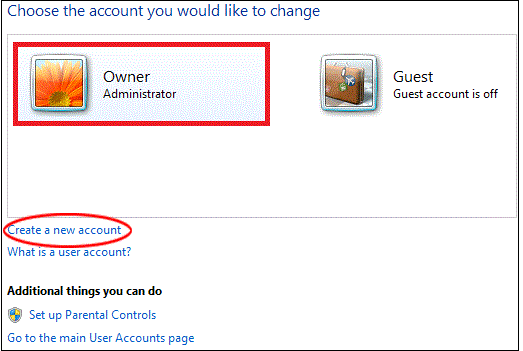
Причины ошибки при запуске приложений
Чтобы избавиться от этого, нужно удалить последнее обновление, которое было установлено вашей системой. Далее вы узнаете, как это сделать. Другой явной причиной являются вирусы, который вы скачали, видимо, с какой-то программой. С этой проблемой мы также разберемся при помощи специальных инструментов.
Заключение
Наиболее эффективным методом решения проблемы, когда «Точка входа в процедуру SetDefaultDllDirectories не найдена в библиотеке DLL kernel32.dll» является установка на компьютер специального приложения KB 2533623 от Майкрософт. После установки данного обновления для вашей версии ОС рассматриваемая мной проблема обычно бывает решена, и вы можете в полной мере насладиться функционалом приложения «Дискорд» и других соответствующих программ.
Источник
Не найдена точка входа в процедуру в библиотеке kernel32.dll. Решаем самостоятельно!
Если вы столкнулись с ошибкой «не найдена точка входа в процедуру в библиотеке dll kernel32.dll» И ищите решение, я расскажу что это такое, и как с этим бороться. Сообщения связанные с библиотекой kernel32.dll могут быть разными. Любая программа может выдать ошибку связанные с этой библиотекой. Я недавно писал статью о проблеме с dll, как исправить отсутствие msvcr100.dll, но там файл именно отсутствовал. В нашем случае проблема немного иная.
Вот небольшой список сообщений выдаваемых системой по поводу kernel32, возможно одна из них соответствует вашему:
И так далее и тому подобное, не буду перечислять, так как варианты ошибок могут быть разными, но суть проблемы одна, и связана она именно с kernel32.dll
Ошибка Kernel32.dll может возникнуть практически в любое время, когда Windows запускается, при открытии или закрытии программы, на памяти есть пара эпизодов, когда просто при перетаскивании окна программы. Ошибки kernel32.dll встречаются не только в Windows XP, но и в Windows 7, а иногда и в Windows 8.
Как говорят ИТшники, от сбоев никто не застрахован. Так давайте разберемся, что это за ошибка и как ее исправить своими силами.
Причины ошибки kernel32.dll
Причины ошибки такие же разные, как и сами сообщения о ней, и может возникать в абсолютное любое время. Сам же файл библиотеки kernel32.dll отвечает за функции ввода-вывода, а также прерывания в работе с оперативною памятью Windows. При запуске Windows, kernel32.dll загружается в защищенное пространство памяти, таким образом, другие программы не пытаются пользоваться тем же пространством в памяти, чтобы выполнить свои операции.
Но когда одна или несколько программ пытаются получить доступ к этому защищенному пространству в памяти ПК, собственно и возникает сбой.
Чаще всего ошибку вызывает одна конкретная программа, не исключены случаи, когда проблема появляется при запуске нескольких приложений. Вследствие малого объема оперативной памяти так же есть вероятность ошибки.
Операционка обычно указывает причину отказа, в виде информации на что обратить внимание, чаще всего это конкретный файл, на который и стоит обратить внимание. Бывают случаи, когда информации мало, как в случае при установке skype.
Исправляем ошибку Kernel32.dll
Решение ошибки есть, и мы с Вами рассмотрим их по порядку. От простых до более сложных, если поможет легкий вариант, зачем углубляться дальше, правильно?! Постараемся исправить ошибку не прибегая к кардинальным методам, таким как переустановка виндовс. Хотя и такой метод иногда бывает полезен, когда ОС работает более 3-5 лет без переустановки и обслуживания.
Ошибка setdefaultdlldirectories (решение для Windows 7)
Вынес отдельным пунктом данное решение, и поднял в самое начало, т.к. скорее всего следует начать именно с этого. Если у Вас Windows 7, не важно какой разрядности, и вы столкнулись с ошибкой «setdefaultdlldirectories не найдена в библиотеке dll kernel32», то установите данное обновление на Вашу ОС.
Для тех у кого проблемы с загрузкой внешних библиотек, и текст ошибки звучит именно так:
Корпорация Майкрософт выпустила улучшения API для Windows, которые позволят правильно и безопасно загружать внешние библиотеки. Для этого необходимо скачать с официального сайта Майкрософт обновления для своей ОС:
Варианты решения ошибки Kernel32.dll
Единичный системный сбой. По счастливой случайности ошибка kernel32.dll может быть единичным случаем, можно выполнить перезагрузку компьютера. После перезапуска windows возможно проблема уйдет сама собой.
Переустановить программу, с которой возникла ошибка. Если вы заметили появление ошибки при использовании одной программы, а в работе другого софта такого не замечено, самым правильным решением в данном случае будет скачать софт с официального сайта и установить. Только предварительно удалить с компьютера старую версию ПО. Возможно ошибка была связана с обновлением ПО, некачественным софтом, или коряво ломаным. А еще как вариант, можно обновить ПО до актуальной версии, или установить патчи которые доступны для программы.
Возможно вирусное заражение. Для начала нужно убедиться, что в папке с системными файлами присутствует файл KERNEL32.DLL а не kernel32.exe.
Если увидите нечто подобное в папке System32, значит, на компьютере имеются вирусы.
Следует проверить компьютер на наличие вирусов бесплатными утилитами, такими как Dr.Web Cureit! и Kaspersky Virus Removal Tool.
Ошибка при подключении любого оборудования. Бывают ситуации, когда ошибка выскакивает при подключении или активации оборудования. К примеру, при включении веб-камеры в Skype. То следует переустановить или обновить драйвер оборудования, в нашем случае веб-камера, до актуальной версии, также можно попробовать установить на одну версию ниже от актуальной. Обновление драйвера можно выполнить через «Диспетчер устройств». На фирменное оборудование драйвера можно скачать с сайта производителя.
Разгон процессора, видеокарты или изменили тайминги на оперативной памяти. Если проводили настройки по разгону процессора или видеокарты, памяти, это также может послужить причиной ошибки. Для решения необходимо вернуть все настройки в исходное состояние.
Произвести проверку системных файлов. Нужно запустить проверку системных файлов windows средствами ОС. Для этого запустите командную строку с правами администратора, наберите в строке sfc /scannow и нажмите Enter. Система выполнит проверку поврежденных файлов и по возможности восстановит их.
Возможны проблемы с оперативной памятью. Так как библиотека kernel32.dll отвечает за управление оперативной памятью в плане записи и чтения, проблема так же может скрываться за оперативкой. Для исключения проблем с оперативкой, ее нужно просканировать на наличие ошибок с помощью утилиты memtest86 или подобными аналогами, которых значительное количество. В случае обнаружения ошибок, необходимо заменить планку ОЗУ на заведомо рабочую.
Переустановите Windows. Если перечисленные способы не помогли, нужно переустановить ОС windows. Которые Вы всегда можете скачать с официального сайта Microsoft. Или перейти на более новую операционную систему. Скачать с официального сайта:
Возможны проблемы с жестким диском. Друзья, если после переустановки виндовс проблема не исчезла, следует проверить жесткий диск на наличие ошибок и битых секторов, которые так же могут послужить в возникновении ошибок с кернел32.
Я показал на примере другой диск. В вашем случае пишите букву системного диска, на котором установлена ОС.
Вы всегда можете воспользоваться другими утилитами для проверки состояния вашего жесткого диска, такими как Victoria 4.47 или MHDDTest.
P.S. Подводя итоги, хотелось бы добавить от себя, что ошибка «не найдена точка входа в процедуру в библиотеке dll kernel32.dll» может быть связана с устаревшей версией Windows XP, на более современных ОС ошибка возникает крайне редко, но и не исключены случаи ее появления. Если вы до сих пор используете windows xp sp1, sp2, задумайтесь об обновлении до sp3 или о переходе на более современные операционные системы, такие как windows 7, windows 8 или windows 10.
Так как Билл Гейтс делает все, чтобы пользователи спрыгнули с Windows XP. Даже все те кого устраивает ОС.
По требованиям к ресурсам компьютера виндовс 10 не прожорлива и не требовательна, работает и на слабом железе. А стабильность и комфортность в работе на хорошем уровне.
Надеюсь статья поможет Вам в борьбе с ошибкой kernel32.dll. Будет великолепно, если Вы отпишитесь о том, какой способ подошел именно Вам, или Вы решили проблему другими способами. Поделитесь с другими людьми, которые ищут решение.
Источник
Точка входа в процедуру SetDefaultDllDirectories не найдена — при установке Discord
Всем привет! Все операционные системы, включая сопутствующее программное обеспечение, требуют обновления. Если пользователь забывает про этот аспект, то количество ошибок при работе программ будет возрастать. Например, такой ошибкой стала «Точка входа в процедуру SetDefaultDllDirectories не найдена в библиотеке DLL KERNEL32.dll». В последнее время такой сбой при установке множества программ — Discord, Sony Xperia PC Companion и др. Сегодня мы расскажем о причинах и всех простых шагах по исправлению данного бага.
Что это за ошибка?
Сбой процедуры SetDefaultDllDirectories напрямую связан с отсутствующими обновлениями ОС Windows, имеющих поддержку всех функций и библиотек, указанных в ошибке. Также причиной может стать неверно выбранная разрядность устанавливаемой программы. В любом случае, мы получаем момент, при котором ваша операционка (Windows XP или 7) не соответствует устанавливаемому пакету Discord. Массово же сбой начал происходить недавно, после апдейта самой программки, в которую, видимо, была включена указанная процедура.
Ошибка при установке программы DiscordSetup.exe
Дело в том, что ОС может удалять либо блокировать код библиотеки, полученной из незащищенной загрузки. Это же относится и к другим dll-файлам AddDllDirectory и RemoveDllDirectory, необходимым для установки.
Как исправить сбой установки Дискорд?
Дальше мы опишем все актуальные решения, которые стоит проверить и применить для успешной установки. Но самое простое, что можно сделать — это найти прошлую версию утилиты и попробовать её установку.
Обновление ОС
Важно! После таких апдейтов нужно удалить появившиеся файлы от прошлой неудачной установки. Запускаем опцию «Выполнить» и пишем там %AppData%, в открывшейся директории ищем и удаляем папку Discord. Так же вписываем %LocalAppData%, там сносим все одноименные папки Дискорд. После перезагружаемся. Если их там не будет, ничего страшного.
Быстрый доступ к скрытым системным папкам
Имя пользователя
Проверьте имя вашего пользователя. Проблема с Discord часто решается после смены имени с кириллицы на латиницу. Создайте нового пользователя, прописанного латиницей и пробуйте запуститься из-под него. Можно переименовать старую УЗ, но есть вероятность что не сработает, так как папка админа будет называться по прежнему. Естественно, следует избавиться от кириллицы по всему пути к папке установщика.
Работаем с системой
Если все указанные моменты не помогли, то есть большая вероятность что ваша Windows сбоит из-за «мусора» — следует взяться за очистку системы. Вам нужно будет обновить важные компоненты и данные о библиотеках, включая KERNEL32.dll.
Удалите старые пакеты визуализатора C++
Заключение
Такие советы должны помочь с решением ошибки «Точка входа в процедуру SetDefaultDllDirectories не найдена» при установке Дискорд, XperiaCompanion и другого ПО. Многие пользователи, завидев библиотеку KERNEL32.dll в описании, сразу же бросаются грузить из Сети её копию и заменяют имеющуюся. Однако, проблема кроется не в этом, а вот вирусов можно подцепить предостаточно.
Источник
Дискорд выдает ошибку точка входа в процедуру не найдена
Некоторые пользователи сталкиваются с тем, что возникает ошибка при установке Дискорда setdefaultdlldirectories. Чтобы исключить проявление негативных последствий, рекомендуется предварительно изучить имеющиеся особенности и соблюдать разработанную последовательность действий.
Что такое точка входа в процедуру
Основная причина, которая возникает в процессе установки программного обеспечения, связана с тем, что точка входа в процедуру SetDefaultDllDirectories не обнаружена. Это обусловлено отсутствия требуемых обновлений в ОС Виндовс. Кроме того, часто ошибка возникает по причине инсталляции приложений, не совместимых с разрядностью используемой операционной системы.
К примеру, на официальном портале, с которого выполняется скачивание программного обеспечения, открыт доступ к загрузке нескольких установочных файлов со специальными отметками «х86» и «х64». Неопытные пользователи делают выбор наугад, что в конечном итоге является причиной наступления негативных последствий в виде появления на экране монитора уведомления об ошибке. Обратите внимание, предварительно рекомендуется узнать разрядность через форму свойств компьютера, а после приступать к инсталляции. Это убережет от возникновения ошибок.
Не стоит также забывать, что разработчики нередко самостоятельно выпускают обновления с определенными техническими сбоями в работе. Как следствие, в результате установки программного обеспечения осуществляется непосредственное обращение к ненужным процессам с вытекающими негативными последствиями. Это становится причиной указания уведомления об отсутствии поиска точки доступа.
Почему Дискорд не находит точку входа
В случае возникновения проблем с установкой программного обеспечения Дискорд и последующего отображения уведомления о том, что точка входа не обнаружена, пользователям рекомендуется выполнить определенную последовательность действий для исправления ситуации. К примеру, при проявлении ошибки, которая связана с отсутствием d3dcompiler _47.dll, рекомендуется выполнить переустановку DirectX 11 либо нового обновления.
Если ситуация не улучшилась, рекомендуется придерживаться следующей последовательности действий:
Если после выполнения представленной последовательности действий, ситуация остается неизменной, рекомендуется предпринять следующие шаги:
Изменения вступают в силу мгновенно – перезапуск программы не требуется.
Как исправить ошибку
Чтобы исправить возникающие в результате установления программного обеспечения негативные последствия, пользователям рекомендуется придерживаться определенной последовательности действий. Обратите внимание, инструкция зависит от ситуации.
Обновление ОС
Сегодня остались геймеры, которые используют на персональном компьютере ОС Виндовс ХР. В таком случае нужно знать, что программное обеспечение бесперебойно функционирует исключительно с Service Pack 3. Это обусловлено тем, что ранняя версия не поддерживается разработчиками Дискорда, что автоматически влечет за собой негативные последствия.
Четкая последовательность действий для проведения процедуры инсталляции предусматривает несколько простых шагов:
Обратите внимание, при использовании ОС Виндовс 10, многочисленные отзывы пользователей указывают на отсутствии технических сбоев, которые напрямую связаны с отображением рассматриваемой ошибки. Поэтому разработчики программного обеспечения настоятельно рекомендуют при возможности переустановить систему, чтобы обеспечить бесперебойное функционирование многочисленных утилит.
Пользовательское имя
Проблемы в установленном программном обеспечении могут быть связаны по причине наличия в пользовательском имени русских символов. Чтобы исправить сложившуюся ситуацию, настоятельно рекомендуется создать нового участника, указав исключительно латинские буквы, после чего технические сбои автоматически исключаются.
Обратите внимание, пользователи могут столкнуться с определенными сложностями при попытке переименовать зарегистрированную учетную запись. Поэтому многочисленные отзывы указывают на отсутствие целесообразности предпринимать соответствующие шаги. Кроме того, необходимо удостовериться в том, что все созданные папки программным обеспечением Дискорд, также не содержали в имени русские символы. В противном случае повышается вероятность наступления технических сбоев.
Ошибка с kernel32.dll
Если пользователи сталкиваются с тем, что программное обеспечение выдает рассматриваемый тип ошибки, рекомендуется выполнить переустановку Дискорда. Для этого требуется инициировать процесс удаления с последующей чисткой реестров данных.
Тотальная «уборка»
Наличие многочисленных устаревший файлов в системе персонального компьютера, часто становится основной причиной невозможности выполнить обновление программного обеспечения, включая директивы KERNEL32.dll. Поэтому разработчики программного обеспечения рекомендуют скачать специально разработанную утилиту, предназначенную для оптимизации стационарного ПК. К примеру, CCleaner, которая пользуется популярностью среди пользователей.
Чтобы во время загрузки специально разработанного оптимизатора, пользователям рекомендуется использовать проверенные ресурсы. Это исключает вероятность заражения устройства вредоносным программным обеспечением с вытекающими негативными последствиями. Последовательность действий для чистки реестра не вызывает сложностей и подразумевает под собой:
По завершении чистки пользователям рекомендуется перезагрузить персональный компьютер, чтобы изменения вступили в силу.
Активация компонентов
Инструкция подразумевает под собой:
В завершении обязательно необходимо перезапустить персональный компьютер, чтобы исключить технические сбои.
Источник
KERNEL32.dll — Это файл динамической компоновки и служит для связи с центральной частью операционной системы. Библиотека Kernel32.dll обрабатывает управление памятью, работает с операциями ввода/вывода, синхронизацией и прерываниями. Также, предоставляет многим приложениям доступ к API-интерфейсу на основе Win32. По этой причине, если файл поврежден каким-либо образом, то будут различные ошибки указывающие на отсутствие файла kernel32.dll
В редких случаях, может быть конфликт между программой, когда она пытается получить доступ к защищенной памяти, которая уже занята файлом Kernel32.dll. Также, многие разработчики ПО не поддерживают старые версии систем как Windows XP или Windows 7 и это распространенная ошибка у пользователей, которые пытаются запустить последние версии программ на старых ОС.
Как исправить ошибку kernel32.dll в Windows?
Ошибки Kernel32.dll могут появляться при включении компьютера, открытии или закрытии программ, и звучать по разному:
- Не найден kernel32.dll
- Точка входа в процедуру в библиотеке kernel32.dll не найдена
- Commgr32 вызвал ошибку неверной страницы в модуле Kernel32.dll
- Программа вызвала сбой в модуле Kernel32.dll
- Точка входа в процедуру SetDefaultDllDirectories не найдены в библиотеке DLL KERNEL32.dll
- Не удалось получить адрес процесса для GetLogicalProcessorInformation
1. Перезагрузить ПК
Если библиотека застряла в памяти и запуск программы выдаёт ошибку, то перезагрузка компьютера может решить проблему. Также, завершаться все ненужные процессы, которые могут мешать работе программы по API.
2. Переустановите программу
Программы могут устанавливаться некорректно, особенно, если вы их скачивали с торрентов и сторонних источников. Зайдите на официальный сайт производителя приложения и загрузите последнюю версию для дальнейшей установки на компьютер.
Если вы используете Windows 7 или Windows XP, то скорее всего разработчик ПО прекратил поддержку старых операционных систем. В этом случае, вам нужно скачать старую версию программы или поискать альтернативу ПО.
Также, если вы получаете ошибку с указанием на SetDefaultDllDirectories при использовании Windows 7, Server 2008 R2 или Vista, то стоит установить патч KB2533623 для этих систем с сайта Microsoft.
3. Обновление Windows 10
Через обновления устанавливаются библиотеки для системы, DirectX и различные исправления. Многие пользователи отключают обновления Windows 10 или игнорируют их на долгий промежуток времени. Если это так, то перейдите в центр обновления Windows и установите все обновления.
4. CHKDSK, SFC и DISM
Проверим диск и системные файлы на ошибки, и если они имеются, то система попытается автоматически восстановить все повреждения. Для этого, запустите командную строку от имени администратора и введите три команды по очереди, нажимая Enter после каждой.
chkdsk c: /f /r /xsfc /scannowDISM /ONLINE /CLEANUP-IMAGE /RESTOREHEALTH
5. Заменить и перерегистрировать DLL
Если есть второй рабочий компьютер или ноутбук с Windows 10, то можно взять оттуда взять отсутствующий DLL-файл и скопировать его к себе. Просто откройте проводник на втором ПК, выделите или откройте диск «C» и сверху справа в поиске вбейте название dll-файла. Если он будет найден, то нажмите по нему правой кнопкой мыши и выберите «Расположение файла«.
Также, в некоторых случаях нужно заново перерегистрировать DLL файл kernel32. Это касается и тогда, когда вы скопировали его к себе с другого компьютера. Для этого запустите командную строку от имени администратора и введите:
regsvr32.exe kernel32.dll
Примечание: Если столкнетесь с ошибками при регистрации, то введите команду следующего вида regsvr32 C:WindowsSystem32kernel32.dll, где нужно указать путь к файлу.
6. Файлы Thumbs.db
Иногда ошибка Kernel32.dll появляется при повреждении файлов Thumbs.db (кэш миниатюр) в папках, если к ним осуществляется доступ-запрос связанный с каким-либо DLL файлов. Нужно найти по вашему мнению папку в которой имеется поврежденный файл Thumbs.db и удалить его.
- Это руководство поможет вам понять, что за файл Thumbs.db и как его удалить.
7. Сканирование на вирусы
Вирусы в систем Windows могут создавать различные проблемы, в том числе и с файлов Kernel32.dll. Воспользуйтесь именно антивирусным сканером как DrWeb или Zemana, чтобы проверит систему на вредоносное ПО. Вы также можете запустить встроенный антивирус «Защитник Windows» в автономном режиме.
8. Диагностика памяти
Нажмите Win+R и введите mdsched.exe, чтобы запустить диагностику памяти. Если диагностика памяти выявит ошибки и не исправит их, то можете обратиться к подробному руководству.
9. Обновить драйвера
Если ошибка Kernel32.dll появляется при печати принтера, то нужно обновить драйвер принтера до последней версии. Если она появляется при запуске игр, то драйвер видеокарты.
Смотрите еще:
- Точка входа не найдена в библиотеке dll
- CreateAppContainerProfile не найдена в библиотеке DLL USERENV.dll
- Файл bcrypt.dll отсутствует или не найден в Windows 10
- Порядковый номер xxxx не найден в библиотеке DLL
- Отсутствует Ffmpeg.dll в Windows 10 — Как исправить?
[ Telegram | Поддержать ]
На чтение 7 мин Просмотров 1.3к. Обновлено 29.11.2019
Если не устанавливается Дискорд, то приятного в этом мало. Ведь это лучший мессенджер для геймеров. В данном материале мы постараемся рассказать, как решить проблему. Попутно рассмотрим ошибки, которые появляются чаще всего.
Содержание
- Возможные проблемы и методы их устранения
- Ошибка с kernel32.dll
- Точка входа в процедуру
- Ошибка с D3DCOMPILER_47.dll
- Ошибка «Installation has failed»
- Ошибка «Error 502»
- Ошибка «JavaScript error occurred in the main process»
- Заключение
Возможные проблемы и методы их устранения
Прежде всего нужно уяснить, что Discord – это относительно новое приложение. Его программный код еще пока не оптимизирован под некоторые версии операционных систем. Поэтому и появляются различные ошибки в процессе установки.
Самые распространенные ошибки при установке мессенджера связаны с тем, что в системе не хватает каких-то файлов. Чаще всего страдают те пользователи, которые не обновляют операционную систему. Вот у них обычно и появляются проблемы.
И тем не менее, заставить программу установиться на компьютер пользователя волне можно. Даже если появляются такие страшные ошибки вроде бесконечной загрузки Discord. Разберем основные сбои и способы борьбы с ними.
Ошибка с kernel32.dll
Чаще всего пользователей атакует сообщение с текстом «kernel32.dll». Как исправить ошибку в Discord? Для этого нужно понять, с чем связана проблема. В данном случае мастер установки сигнализирует о нехватке файлов в библиотеках DLL, которые присутствуют в ОС.
В данном конкретном случае речь идет о пакте обновления под именем «KB2533623». Именно его и не хватает в системе. Хорошая новость заключается в том, что его можно легко скачать и установить. Но перед этим нужно включить службу обновления ОС. Сделать это можно так.
- Открываем меню «Пуск», перемещаемся в каталог «Служебные – Windows», находим там пункт «Панель управления» и кликаем по нему.
- В окошке панели необходимо выбрать запустить инструмент «Администрирование».
- Далее, нужно открыть ярлык под названием «Службы».
- Откроется список служб операционной системы. Необходимо пролистать его до конца, найти «Центр обновления Windows» и дважды щелкнуть по этому пункту.
- Откроется окно параметров. В строке «Тип запуска» выставляем «Автоматически» и затем нажимаем на кнопку «Запустить».
- После этого нажимаем последовательно на кнопки «Применить» и «ОК».
Вот теперь служба обновления включена. Это необходимо было сделать, так как в противном случае пакет с обновлениями не установился бы. Теперь можно приступать к скачиванию и инсталляции нужного пакета. Вот подробная инструкция по этому поводу.
- Запускаем веб-обозреватель.
- Открываем страницу https://www.microsoft.com/ru-ru/download/details.aspx?id=26767.
- Активируем загрузку.
- Запускаем полученный файл с расширением msu.
- Появится мастер установки. Теперь просто следуем его указаниям.
- После установки обновления обязательно перезагружаем компьютер.
А вот после рестарта можно уже пытаться установить Discord заново. Если это была единственная ошибка, то мессенджер установится нормально. Однако неприятно будет, если он выдаст новую ошибку. Если это произошло, то переходим к следующей главе.
Точка входа в процедуру
Это очень страшная с виду ошибка. Однако она лишь сообщает о том, что каких-то файлов в составе ОС все еще не хватает для запуска установки. Если вы видите окошко с надписью «точка входа в процедуру SetDefaultDllDirectories не найдена» в Дискорд, то не спешите расстраиваться.
Чтобы исправить сбой, нужно опять же поставить обновление KB2533623, воспользовавшись инструкцией сверху.
Самое главное – не забыть перезагрузить компьютер после того, как был установлен пакет обновления. И только после рестарта можно пробовать устанавливать Дискорд. Если это была единственная проблема, то мессенджер установится.
Вот так можно исправить ситуацию, если установщик говорит, что в Дискорд точка входа в процедуру не найдена. Но не забудьте перед установкой пакета запустить службу обновления. О том, как это сделать говорилось в предыдущей главе. Теперь рассмотрим другую ошибку.
Ошибка с D3DCOMPILER_47.dll
Если в Дискорд ошибка при установке «D3DCOMPILER_47.dll», то в этом также нет ничего страшного. Установщик просто намекает, что вам надо бы установить пакет библиотек DirectX. Иначе Discord работать не будет. Только и всего.
Библиотеки DirectX обычно требуются для того, чтобы современные игры могли нормально работать с 3D графикой. Более того, при отсутствии этих библиотек многие приложения просто не запустятся. Поэтому пакет нужно установить. Вот как это делается.
- Запускаем веб-обозреватель.
- Открываем ссылку https://www.microsoft.com/ru-RU/download/35.
- Вы сразу же попадете на страницу для загрузки установщика. Поэтому просто нажимаем на кнопку «Скачать».
- Откажитесь от загрузки дополнительного софта.
- Откройте файл dxwebsetup.exe.
- Остается только следовать подсказкам на экране. Не забудьте при этом отключить установку панели Bing.
Ошибка «Installation has failed»
Бывает и так, что при установке Discord появляется сообщение Installation has failed. Как исправить этот сбой и что он вообще значит? Вероятно, у вас была ранее установлена старая версия мессенджера и не все ее файлы оказались удалены.
Именно поэтому новая версия не может установиться и выдает вот такую ошибку. Однако все это можно очень легко исправить. Причем ничего устанавливать не нужно будет. Просто воспользуемся инструментами операционной системы. А сделать нужно вот что.
- Нажимаем на клавиатуре сочетание Win + R и вызываем компонент «Выполнить».
- В строке поиска вводим %appdata% и жмем на кнопку «ОК».
- В открывшемся каталоге сотрите папку Discord.
- Затем снова возвращаемся к инструменту «Выполнить» и теперь уже вводим в строку %localappdata% и снова жмем «ОК».
- В этом каталоге тоже удаляем все, что связано с Дискордом.
- Перезагружаем компьютер.
Вот теперь мы удалили все остатки старой версии (если она была). После рестарта компьютера или ноутбука можно приступать к установке Discord. Больше такая ошибка появиться не должна. Зато могут появиться другие. И о них мы поговорим в следующих главах.
Ошибка «Error 502»
Еще одна самая распространенная ошибка при установке Discord – Error 502. Она указывает на то, что по какой-то причине установщик не может соединиться с сервером для скачивания нужного контента. Если с Интернет-соединением все нормально, то вариант только один – блокировка файерволом.
Причем блокировать установку может как Брандмауэр Windows, так и стороннее программное обеспечение, занимающееся защитой ОС от вирусов. Для чистоты эксперимента на время установки лучше отключить и то, и другое. Вот как это сделать.
- Запускаем меню «Пуск», перемещаемся в папку «Служебные – Windows» и щелкаем по пункту «Панель управления».
- Затем в появившемся окне выбираем «Администрирование».
- Нам нужен инструмент «Службы».
- Здесь ищем «Брандмауэр Windows» и дважды кликаем по этой надписи.
- Теперь нажимаем на кнопку «Остановить», а в графе «Тип запуска» выбираем «Отключено».
- Нажимаем на кнопки «Применить» и «ОК».
Ошибка «JavaScript error occurred in the main process»
А вот это весьма интересная ошибка. Если в процессе установки появилось окно с текстом «JavaScript error occurred in the main process», Discord никак не сможет установиться, так как в реестре остались сведения о старой версии мессенджера.
Поэтому придется почистить реестр. Вручную это делать не рекомендуется, так как по незнанию можно повесить систему. Однако помочь в этом может замечательная программа Auslogics BoostSpeed. Скачать ее можно с официального сайта разработчика.
Инструкция по использованию:
- Запускаем программу при помощи ярлыка на рабочем столе.
- В главном окне приложения выбираем пункт «Очистка ПК».
- Включаем только нужную опцию, остальные стоит деактивировать.
- Жмем на «Сканировать».
- После анализа утилита покажет степень захламленности реестра и список ошибок. Нажимаем на кнопку «Устранить все».
Процесс займет очень мало времени. После этого требуется перезагрузить компьютер. Кстати, для очистки реестра можно использовать такие утилиты, как CCleaner и ее аналоги. Они тоже хорошо справляются с такой работой.
После рестарта компьютера можно снова пробовать устанавливать Дискорд. Теперь-то точно все должно пройти хорошо. Инсталляция более не будет прерываться непонятными ошибками. Можно считать, что проблему мы решили.
Заключение
А теперь подведем итоги. Выше мы рассмотрели самые распространенные ошибки, которые могут возникать при установке популярного мессенджера для геймеров под названием Discord. Эта программа довольно капризна и раздает ошибки, как конфеты.
Все вышеописанные меры могут исправить внушительное количество ошибок. В результате мессенджер установится без проблем. Но наилучшего эффекта можно добиться только при применении комплексных мер. То есть, всего того, о чем говорилось выше.